Page 1
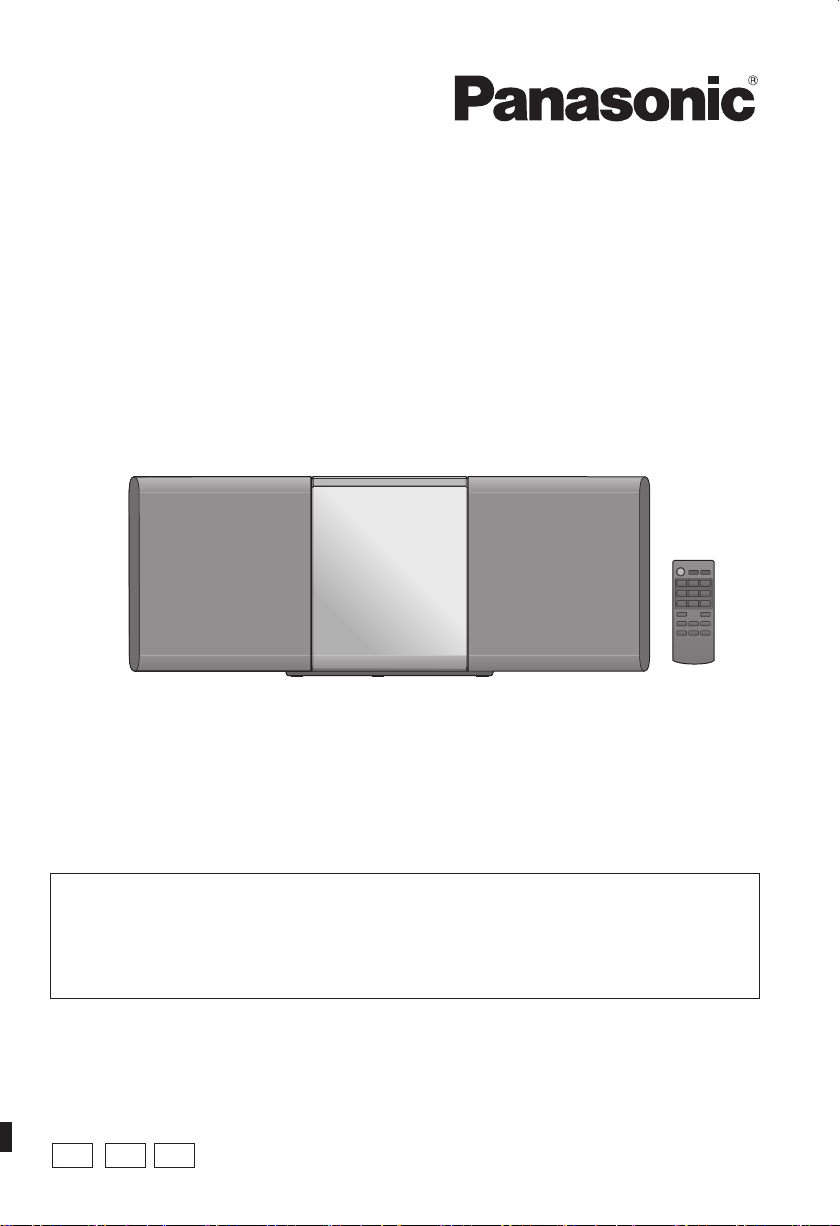
EGEBGN
Instrukcja obsługi
Kompaktowy stereofoniczny system audio
Model: SC-ALL5CD
Dziękujemy za zakup tego produktu.
Przed rozpoczęciem użytkowania prosimy dokładnie zapoznać się z niniejszą instrukcją obsługi
oraz zachować ją, aby można było korzystać z niej również w przyszłości.
Dołączona instrukcja instalacji (str. 2, 3 oraz 26, 27)
Instalacja powinna zostać przeprowadzona przez wykwalifikowanego specjalistę.
Przed rozpoczęciem pracy należy dokładnie zapoznać się z niniejszą instrukcją instalacji
oraz instrukcją obsługi, aby upewnić się, że instalacja zostanie przeprowadzona prawidłowo.
(Prosimy zachować tę instrukcję. Może być potrzebna w przypadku przenoszenia lub konserwacji
urządzenia).
Końcówka nazwy modelu „EB” oznacza urządzenie przeznaczone na rynek Wielkiej Brytanii.
RQT0A22-1B
Page 2
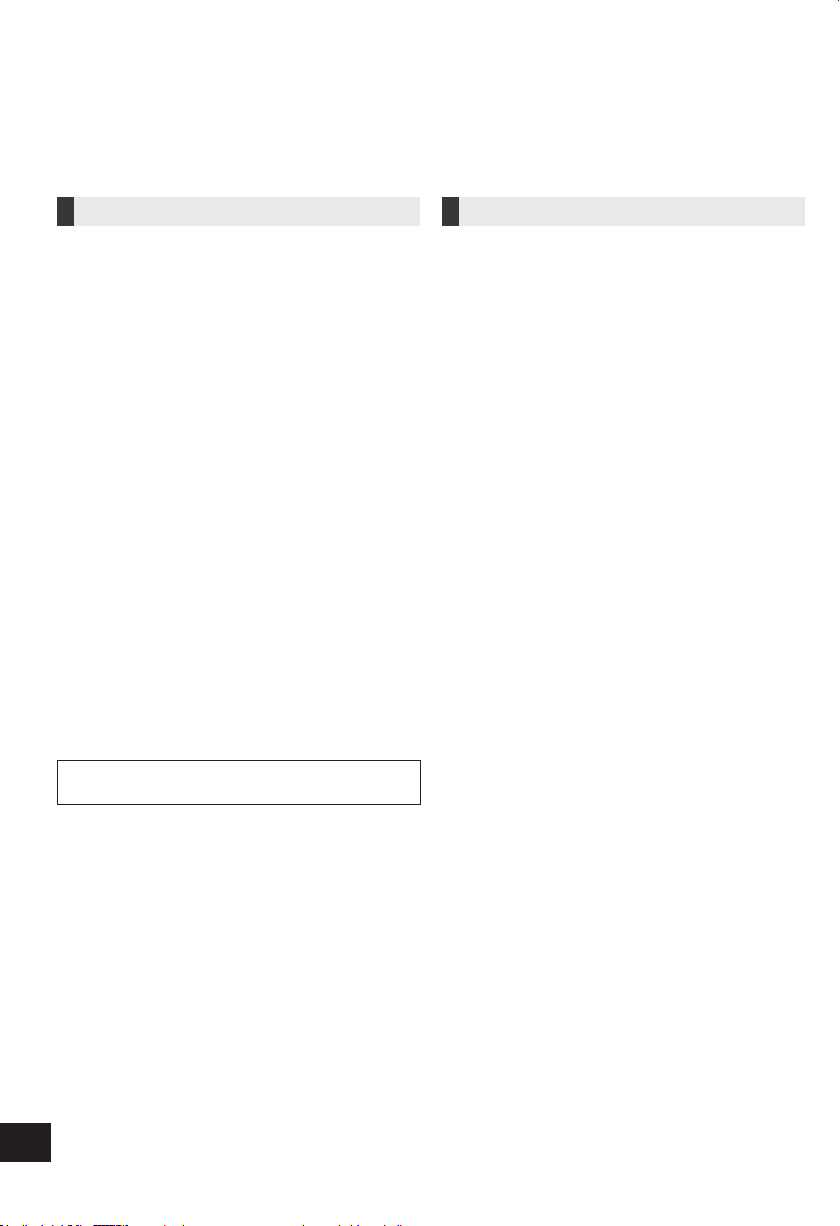
Ostrzeżenia dotyczące bezpieczeństwa
OSTRZEŻENIE
Urządzenie
• W celu ograniczenia ryzyka pożaru, porażenia prądem lub
uszkodzenia urządzenia:
– Nie należy narażać go na działanie deszczu, wilgoci,
opryskanie lub oblanie cieczą.
– Na urządzeniu na należy umieszczać pojemników
wypełnionych cieczą, takich jak np. wazony.
– Należy korzystać wyłącznie z zalecanych akcesoriów.
– Nie należy zdejmować pokryw urządzenia.
– Nie należy próbować samodzielnie naprawiać urządzenia.
Wszelkie naprawy należy powierzyć wykwalifikowanemu
serwisowi.
– Nie wolno dopuścić, aby metalowe obiekty dostały się do
wnętrza urządzenia.
– Na urządzeniu nie należy ustawiać ciężkich przedmiotów.
Przewód zasilający AC
• W celu ograniczenia ryzyka pożaru, porażenia prądem lub
uszkodzenia urządzenia:
– Należy upewnić się, że napięcie sieciowe jest zgodne
z podanym na tabliczce znamionowej produktu.
– Wtyczkę przewodu zasilającego należy dokładnie
podłączyć do gniazdka sieciowego.
– Przewodu zasilającego nie należy naciągać, nadmiernie
zginać, ani stawiać na nim ciężkich przedmiotów.
– Nie wolno obsługiwać wtyczki wilgotnymi dłoniami.
– Odłączając przewód sieciowy od gniazdka należy
trzymać wyłącznie za wtyczkę.
– Nie wolno korzystać z uszkodzonej wtyczki lub gniazdka
sieciowego.
• Wtyczka sieciowa jest głównym elementem odłączającym
zasilanie. Urządzenie należy zainstalować w taki sposób,
aby możliwe było niezwłoczne odłączenie wtyczki od
gniazdka sieciowego.
Tabliczka znamionowa produktu znajduje się na spodzie
obudowy urządzenia.
UWAGA
Urządzenie
• To urządznie wykorzystuje laser. Wykonywanie regulacji lub
modyfikacji, innych niż opisane w niniejszej instrukcji
obsługi, może narażać na oddziaływanie niebezpiecznego
promieniowania.
• Na urządzeniu nie należy umieszczać źródeł otwartego
ognia, takich jak np. świece.
• To urządzenie może odbierać zakłócenia powodowane
przez telefony komórkowe podczas ich używania. W takim
przypadku należy zwiększyć odległość między telefonem
komórkowym, a tym urządzeniem.
• To urządzenie jest przewidziane do użytkowania w klimacie
umiarkowanym.
Lokalizacja
• Urządzenie należy ustawić na równej, stabilnej powierzchni.
• W celu ograniczenia ryzyka pożaru, porażenia prądem lub
uszkodzenia urządzenia:
– Nie należy instalować urządzenia wewnątrz oszkolnej
witryny, w zamkniętej szafce lub w innej ograniczonej
przestrzeni. Należy upewnić się, że urządzenie jest
dobrze wentylowane.
– Nie należy zasłaniać otworów wentylacyjnych urządzenia
gazetami, obrusami, zasłonami lub innymi podobnymi
obiektami.
– Nie należy narażać urządzenia na bezpośrednie
działanie promieni słonecznych, wysokiej wilgotności
oraz nadmiernych wibracji.
Baterie
• Istnieje ryzyko eksplozji w przypadku niewłaściwej wymiany
baterii. Baterie należy wymieniać wyłącznie na odpowiedniki
typu zalecanego przez producenta.
• Niewłaściwe posługiwanie się bateriami może spowodować
wyciek elektrolitu i może stać się przyczyną pożaru.
– Baterie należy wyjąć, jeżeli pilot zdalnego sterowania
nie będzie używany przez dłuższy czas. Należy je
przechowywać w chłodnym, ciemnym miejscu.
– Baterii nie wolno podgrzewać, ani wrzucać do ognia.
– Baterii nie należy pozostawiać przez dłuższy czas
w samochodzie z zamkniętymi oknami i drzwiami,
pozostawionym w nasłonecznionym miejscu.
– Baterii nie wolno rozbierać, ani zwierać ich styków.
– Baterii alkalicznych i manganowych nie wolno ładować.
– Nie należy używać baterii, których folia ochronna
została usunięta.
• W przypadku wyrzucania zużytych baterii należy
skontaktować się z lokalnymi władzami w celu ustalenia
właściwego sposobu ich utylizacji.
2
RQT0A22
Page 3
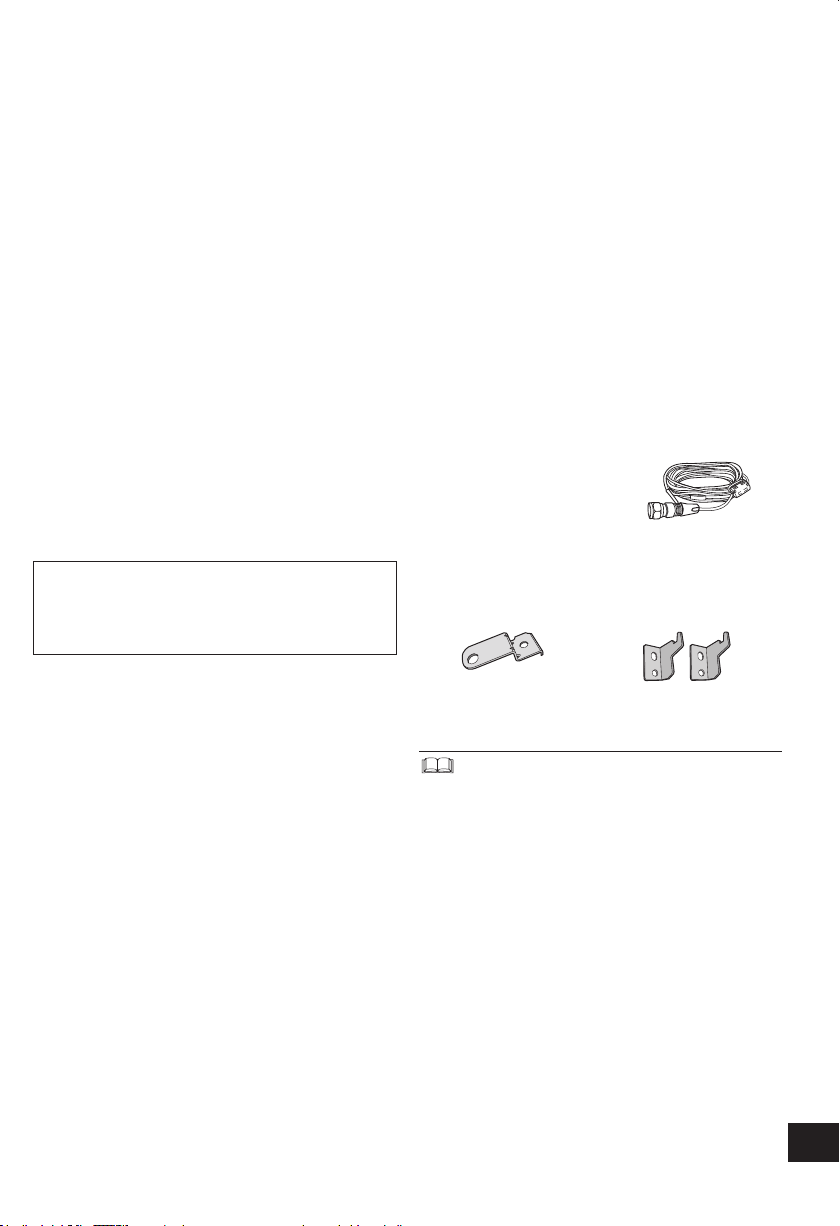
Spis treści
Ostrzeżenia dotyczące bezpieczeństwa ........ 2
Akcesoria ........................................................... 3
Rozmieszczenie elementów sterujących....... 4
Podłączenia ....................................................... 5
Instalacja nośników.......................................... 6
Ustawienia sieciowe ......................................... 7
Strumieniowe przesyłanie muzyki
za pośrednictwem sieci ................................... 9
Obsługa Bluetooth
Sterowanie odtwarzaniem ............................. 13
Słuchanie radia cyfrowego (DAB+) .............. 14
Słuchanie radia FM ......................................... 16
Regulacja ustawień dźwięku ......................... 17
Zegar i timer .................................................... 17
Pozostałe funkcje ........................................... 18
Rozwiązywanie problemów ........................... 20
Konserwacja urządzenia i nośników ........... 23
Informacje na temat Bluetooth
Rodzaje odtwarzanych nośników................. 24
Licencje............................................................ 24
Instalacja urządzenia na ścianie
(opcjonalna)..................................................... 26
Dane techniczne ............................................. 28
Informacja na temat oznaczeń wykorzystywanych
w niniejszej instrukcji obsługi
• Strony z odnośnikami są oznaczone jako „ 00”
• O ile nie zostało zaznaczone inaczej, obsługa opisana
w niniejszej instrukcji opiera się na korzystaniu z pilota.
®
........................................ 11
®
.................... 23
Akcesoria
Przed rozpoczęciem korzystania z urządzenia należy
sprawdzić, czy zostały do niego dołączone wszystkie
akcesoria.
1 pilot
(N2QAYB001050)
1 bateria do pilota
(na rynkach Wielkiej Brytanii i Irlandii)
1 przewód zasilający AC
(K2CT2YY00097)
(na rynkach krajów kontynentalnej Europy)
1 przewód zasilający AC
(K2CQ2YY00119)
(na rynkach Australii i Nowej Zelandii)
1 przewód zasilający AC
(K2CJ2YY00101)
1 wewnętrzna antena DAB
(RFA3664)
Akcesoria do montażu na ścianie
1 uchwyt
zabezpieczający
(RSC1308)
2 uchwyty
ścienne
(RSC1262-1)
1 wkręt
(XTB3+8JFJK-J)
• Nie należy używać przewódu zasilającego AC do zasilania
innych urządzeń.
• Oznaczenia produktów zamieszczone w niniejszej instrukcji
są zgodne ze stanem na marzec 2015 r. Mogą one ulegać
zmianom.
3
RQT0A22
Page 4
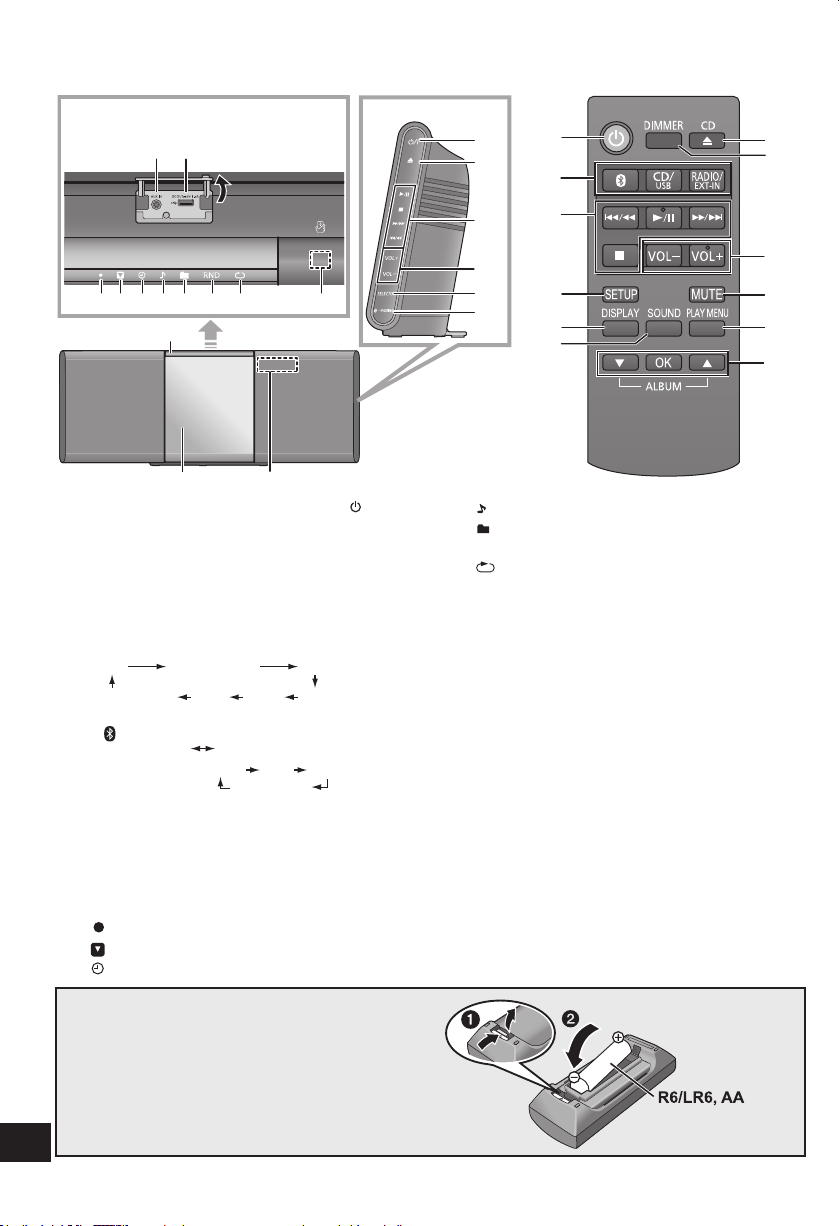
Rozmieszczenie elementów sterujących
Widok z bokuWidok z góry
※
1
7
8
20
※
2
5
3
※
3
2
24
9 10 11 12 13 14 15
16
17
18 19
1 Włącznik/wyłącznik stanu gotowości ( /l)
Dotknij, aby włączyć urządzenie ze stanu gotowości
lub przełączyć do stanu gotowości. W stanie gotowości
urządzenie nadal stale pobiera niewielką ilość prądu.
2 Otwieranie/zamykanie przesuwanej pokrywy
3 Podstawowe przyciski sterowania odtwarzaniem
4 Regulacja głośności [0 (min.) do 50 (maks.)[
5 Wybór źródła dźwięku
Na obudowie urządzenia:
„CD” „BLUETOOTH” „DAB+”
„NETWORK” „USB” „AUX” „FM”
Na pilocie:
[ ]: „BLUETOOTH”
[CD/USB]: „CD” „USB”
[RADIO/EXT-IN]: „DAB+” „FM” „AUX”
6 Przycisk parowania urządzeń Bluetooth
• Dotknij, aby wybrać „BLUETOOTH” jako źródło sygnału.
• Dotknij i przytrzymaj, aby wejść do trybu parowania
urządzeń ( 11) lub odłączyć urządzenie Bluetooth
( 12).
7 Gniazdo wejścia AUX IN ( 5).
8 Port dla urządzeń USB/Gniazdo DC OUT ( 6)
9 „ ”: Wskaźnik dostępu do sieci
10 „ ”: Dodatkowy wskaźnik usługi
11 „ ”: Wskaźnik timera
Korzystanie z pilota
Baterię należy zainstalować w taki sposób, aby styki
(oznaczone + i –) odpowiadały oznaczeniom na pilocie.
Pilot należy skierować w stronę odbiornika zdalnego
sterowania urządzenia.
• Aby uniknąć zakłóceń działania nie należy umieszczać
żadnych obiektów przed czujnikiem zdalnego sterowania.
• W przypadku otwartej przesuwanej pokrywy pilot należy
umieścić na tym samym poziomie, na którym znajduje się
czujnik zdalnego sterowania.
4
RQT0A22
„NETWORK”
※
4
※
21
5
※
6
22
4
25
26
23
27
12 „ ”: Wskaźnik trybu 1-TRACK
13 „ ”: Wskaźnik trybu 1-ALBUM
14 „RND”: Wskaźnik trybu RANDOM
15 „ ”: Wskaźnik trybu ON REPEAT
16 Czujnik NFC ( 11)
17 Czujnik zdalnego sterowania
Odległość: W zakresie do 7 m bezpośrednio
na wprost urządzenia
Odchylenie: W zakresie 30° w lewo i w prawo
18 Przesuwana pokrywa
19 Wyświetlacz
20 Włączanie/wyłączanie urządzenia
21 Wejście do menu urządzenia
22 Zmiana wyświetlanych informacji
23 Wejście do menu ustawień dźwięku
®
24 Przyciemnianie wyświetlacza i wskaźników
Ponowne naciśnięcie powoduje anulowanie przyciemnienia.
Wyciszanie dźwięku
25
®
Ponowne naciśnięcie powoduje anulowanie wyciszenia.
Wyciszenie „MUTE” jest również wyłączane po zmianie
ustawienia głośności lub po wyłączeniu urządzenia.
26 Wejście do menu odtwarzania
27 Wybór/OK
Te przełączniki działają po dotknięciu odpowiedniego
※
oznaczenia. Każde dotknięcie jest potwierdzane
sygnałem. Sygnał ten można wyłączyć (
18).
(Bateria alkaliczna
lub manganowa)
Page 5
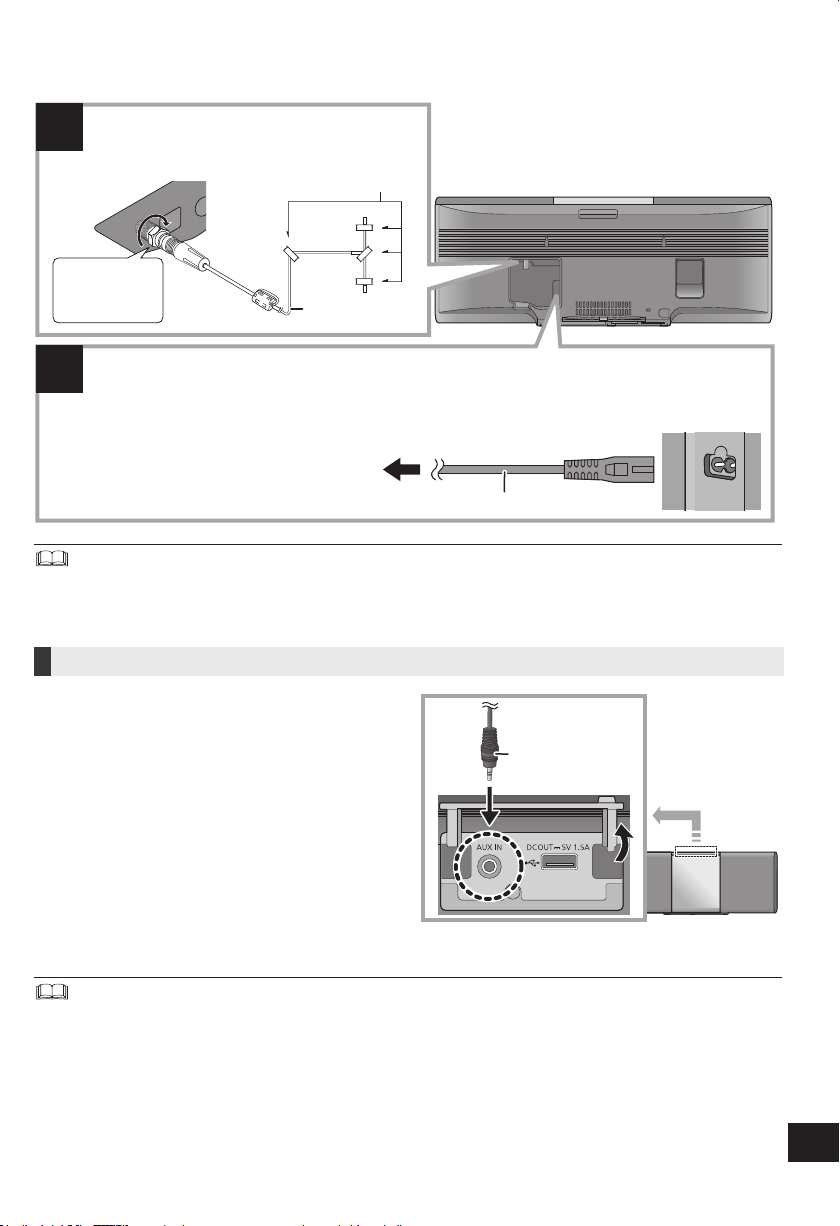
Podłączenia
Podłącz antenę
1
To urządzenie może odbierać stacje radiowe
DAB+ i FM za pośrednictwem anteny DAB.
Taśma klejąca (nie dołączona)
Upewnij się,
że nakrętka
została dokładnie
dokręcona.
Przewód zasilający AC podłącz po znakończeniu wszystkich innych podłączeń
2
Urządzenie stale pobiera niewielką ilość prądu elekrycznego, nawet jeśli jest wyłączone ( 28).
• W celu ograniczenia zużycia energii elektrycznej, w przypadku gdy urządzenie nie będzie używane przez
dłuższy czas, należy odłączyć je od gniazdka sieciowego.
Do gniazdka sieciowego
• Głośniki urządzenia nie posiadają ekranowania elektromagentycznego. Nie należy umieszczać ich w pobliżu telewizora,
komputera osobistego lub innych urządzeń wrażliwych na działanie pola magnetycznego.
• Antenę należy zamocować do ściany lub kolumny taśmą klejącą w położeniu, które zapewni najlepszą jakość odbioru.
• Jeżeli jakość odbioru jest słaba należy skorzystać z zewnętrznej anteny DAB (nie dołączonej).
Wewnętrzna antena
DAB (dołączona)
Przewód zasilający AC (dołączony)
Podłączanie zewnętrznego urządzenia audio
1 Zewnętrzne urządzenie audio należy podłączyć
za pomocą kabla audio (nie dołączonego).
• Typ wtyku: φ3,5 mm, stereofoniczny
2 Naciskając [RADIO/EXT-IN], wybierz „AUX”
i włącz odtwarzanie w podłączonym urządzeniu.
Wybór poziomu wejściowego sygnału
audio z zewnętrznego urządzenia
1 W trybie AUX naciskaj przycisk [SOUND], aby
wybrać funkcję „INPUT LEVEL”.
2 Naciskając [ ,], wybierz ustawienie „NORMAL”
lub „HIGH” i naciśnij [OK].
• Domyślnym ustawieniem jest „NORMAL”.
• W przypadku występowania zniekształceń dźwięku po wybraniu ustawienia „HIGH” należy zmienić ustawienie na „NORMAL”.
• Aby ograniczyć poziom sygnału wejściowego, wyłącz korektor graficzny zewnętrznego urządzenia lub zmniejsz w nim ustawienie
poziomu głośności. Zbyt wysoki poziom sygnału wejściowgo będzie powodował występowanie zniekształceń dźwięku.
• Szczegółowe informacje można znaleźć w instrukcji obsługi podłączonego urządzenia.
Kabel audio
(nie dołączony)
RQT0A22
5
Page 6
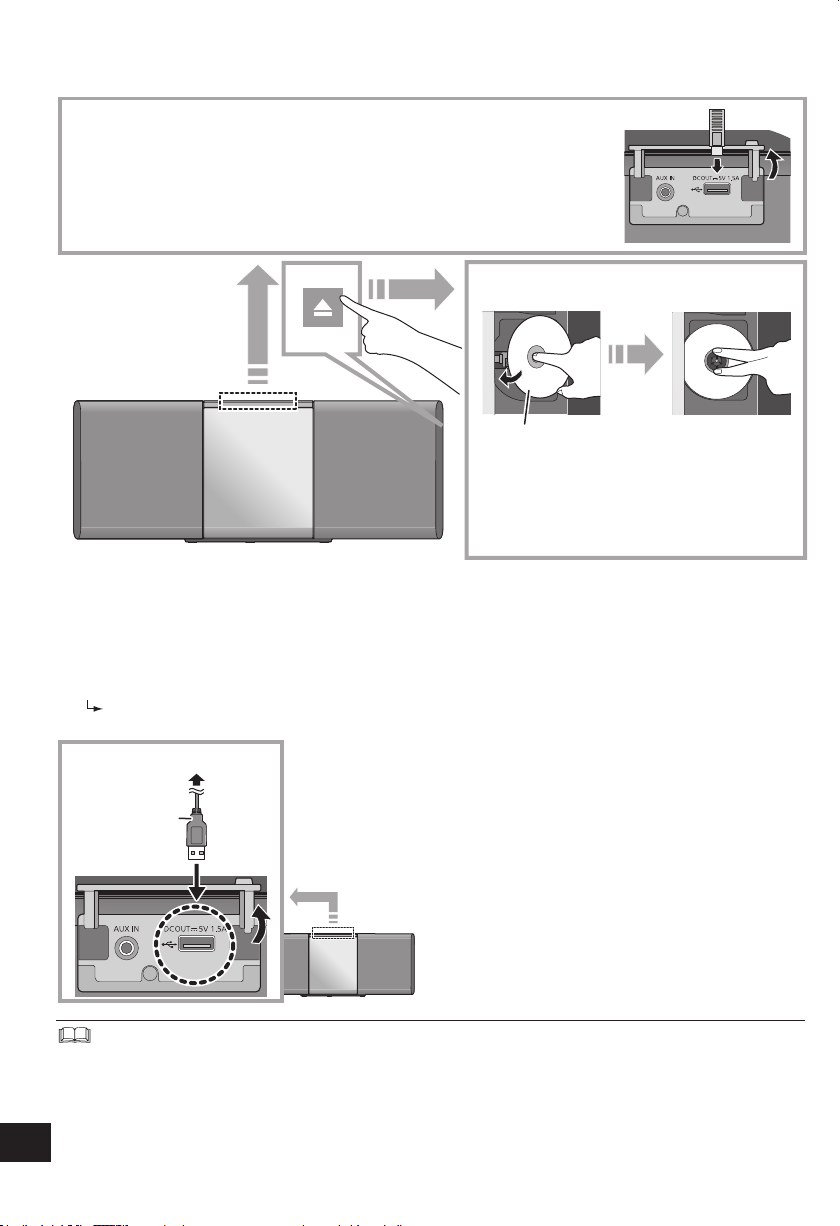
Instalacja nośników
Podłączanie urządzenia USB
• Urządzenie USB należy podłączać bezpośrednio. Nie należy korzystać z przedłużaczy.
• Po zakończeniu korzystania z urządzenia USB należy je odłączyć.
• Przed odłączeniem urządzenia USB należy wybrać inne źródło sygnału niż „USB”.
Wkładanie płyty CD
Strona z nadrukiem
• Należy przechylić płytę, tak aby nie dotknąć nią
przesuwanej pokrywy.
• Nie wolno otwierać przesuwanej pokrywy
manualnie.
Ładowanie podłączonego urządzenia
Ładowanie rozpoczyna się, kiedy do gniazda DC OUT (parametry znamionowe: 5 V/1,5 A) zostanie podłączone
urządzenie zewnętrzne.
1 Włącz system audio.
2 Podłącz urządzenie zewnętrzne.
Na ekranie podłączonego urządzenia sprawdź,
czy ładowanie się rozpoczęło.
Do kompatybilnego urządzenia
Kabel USB
(nie dołączony)
• Niezbędny jest kabel kompatybilny z podłączanym
urządzeniem. Należy użyć kabla dołączonego do danego
urządzenia.
• Nawet pod podłączeniu kablem kompatybilnym z wyjściem
DC OUT systemu audio podłączone urządzenie może nie być
ładowane. W takim przypadku należy skorzystać z ładowarki,
która była dołączona do tego urządzenia.
• W zależności od posiadanego urządzenia używanie innych
ładowarek może nie być obsługiwane. Przed podłączeniem
należy zapoznać się z instrukcją obsługi danego urządzenia.
• Do systemu audio nie należy podłączać urządzenia, którego
wymagania dotyczące zasilania przekraczają 5 V/1,5 A.
• Aby sprawdzić, czy ładowanie zostało zakończone należy
zapoznać się ze wskazaniami na ekranie podłączonego
urządzenia itp.
• Po całkowitym naładowaniu należy odłączyć kabel USB od
gniazda DC OUT.
• Aby kontynuować ładowanie po przełączeniu systemu audio
do trybu oczekiwania należy upewnić się, że ładowanie
rozpoczęło się przed wykonaniem tej opeacji.
– W przypadku ładowania całkowicie rozładowanego
urządzenia nie należy przełączać systemu audio do trybu
oczekiwania dopóki nie będzie można włączyć podłączonego
urządzenia.
• Wkładając lub wyjmując nośnik upewnij się, że urządzenie nie upadnie.
• W przypadku przenoszenia urządzenia należy uprzednio usunąć wszystkie nośniki i przełączyć je do trybu gotowości.
6
RQT0A22
Page 7
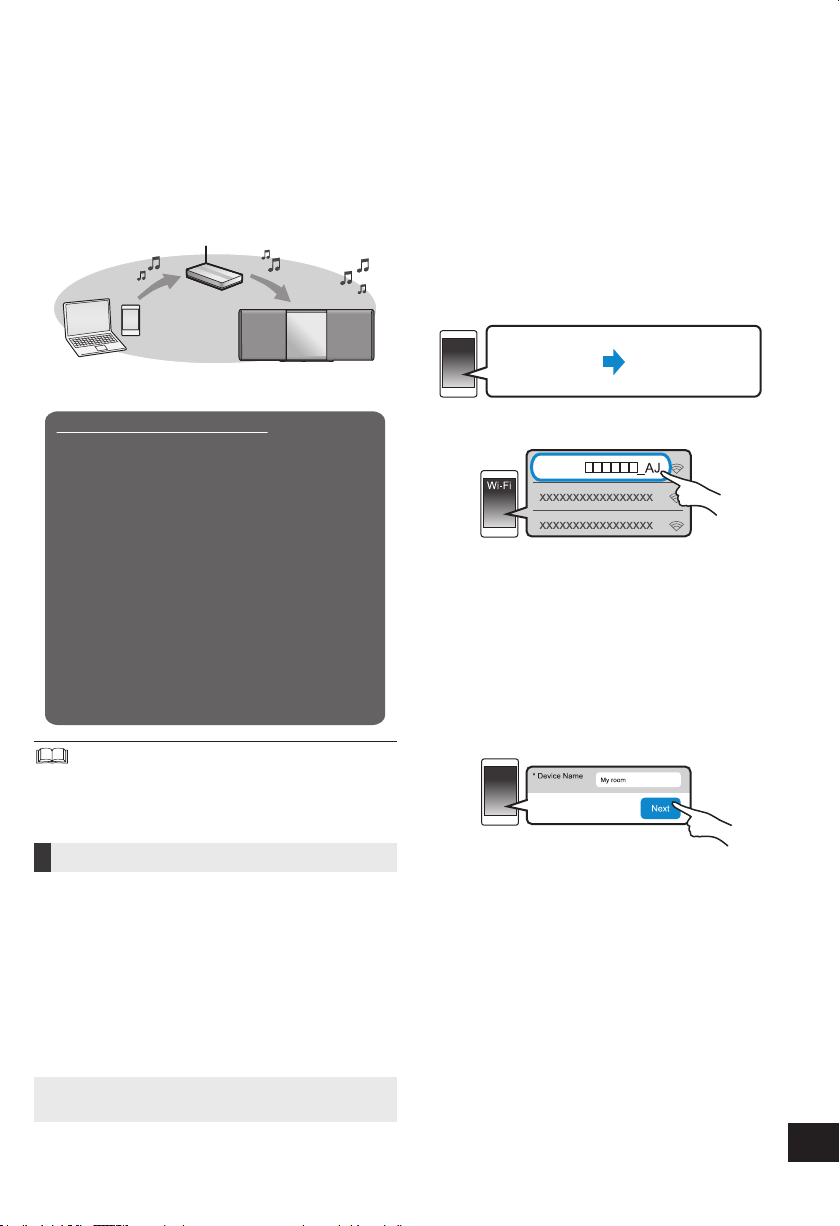
Ustawienia sieciowe
Można strumieniowo przesyłać muzykę z urządzenia
iOS (iPhone/iPad/iPod), urządzenia Android
komputera PC (Windows) do tego systemu audio
korzystając z platformy Qualcomm
lub funkcji DLNA. W celu skorzystania z tej funkcji
system audio musi być podłączony do tej samej sieci,
co kompatybilne urządzenie.
®
• Po skonfigurowaniu ustawień sieciowych należy
uaktualnić oprogramowanie urządzenia (
AllPlay
TM
lub
TM
18).
1 Naciskając przycisk [RADIO/EXT-IN] na pilocie,
wybierz „NETWORK”.
2 Naciskając przycisk [SETUP] na pilocie,
wybierz funkcję „NET SETUP” i naciśnij [OK].
3 Naciskając [ ,] na pilocie, wybierz „MANUAL”
i naciśnij [OK].
4 Naciskając [ ,] na pilocie, wybierz „OK? YES”
i naciśnij [OK].
• Po naciśninęciu przycisku [OK] w celu potwierdzenia
żądania „OK? YES" poprzednio zaprogramowane
ustawienia połączenia sieciowego zostaną usunięte.
Na wyświetlaczu miga komunikat „SETTING”.
5 Przejdź do ustawień Wi-Fi swojego
kompatybilnego urządzenia bezprzewodowego.
Wybierz jedną z poniższych metod konfiguracji
ustawień sieciowych.
Bezprzewodowe połączenie LAN
Metoda 1: „Za pomocą przeglądarki internetowej”
(
poniżej)
• Do ustawień sieciowych tego urządzenia można
uzykać dostęp za pośrednictwem przeglądarki
internetowej na swoim smartfonie, komputerze itp.
Metoda 2: „Z użyciem funkcji WPS (Wi-Fi
Protected Setup
• Jeżeli Twój router bezprzewodowy obsługuje
funkcję WPS możesz skonfigurować połączenie
naciskając przycisk WPS lub wprowadzając kod
PIN funkcji WPS.
Przewodowe podłączenie LAN
Metoda 3: „Za pośrednictwem kabla LAN” (
• Podłączając urządzenie za pośrednictwem kabla
sieci LAN można skonfigurować stabilne
połączenie sieciowe.
• Ustawienie zostanie usunięte po upływie określonego czasu.
W takim przypadku należy spróbować skonfigurować je
ponownie. Aby przerwać konfigurację w trakcie, naciśnij
przycisk [].
TM
) ( 8)
8)
Bezprzewodowe połączenie LAN
System audio posiada wbudowany inferfejs Wi-Fi
i może łączyć się z bezprzewodowym routerem.
Przygotowanie
• Ustaw system audio możliwie blisko bezprzewodowego
routera.
• Nie podłączaj kabla sieci LAN. Spowoduje to
zablokowanie funkcji Wi-Fi
®
.
®
1 Włącz system audio.
2 Przejdź do punktu „Metoda 1” lub „Metoda 2”.
Metoda 1:
Za pomocą przeglądarki internetowej
• Poniższe objaśnienia oparte są na przykładzie
korzystania ze smartfona.
Ustawienia
Wybierz „ALL5CD _AJ”, aby
6
Ustawienia Wi-Fi
połączyć się z systemem audio.
ALL5CD
• „” oznaczają kod unikalny dla każdego
egzemplarza urządzenia.
• Pojawienie się urządzenia na liście połączeń Wi-Fi
może zająć około minuty.
• Upewnij się, że w Twoim kompatybilnym urządzeniu
włączona jest konfiguracja sieciowa przez DHCP.
• Urządzenia z systemem iOS: Strona konfiguracji
zostanie automatycznie wyświetlona w przeglądarce
internetowej.
• Inne urządzenia: Aby wyświetlić stronę konfiguracji,
otwórz przeglądarkę internetową i przeładuj stronę.
– Jeżeli strona konfiguracji nie zostanie wyświetlona,
w polu adresu wpisz: „http://172.19.42.1/”
7 Wprowadź nazwę urządzenia i wybierz „NEXT”.
• Nazwa urządzenia będzie wyświetlana jako nazwa
sieciowa tego systemu audio.
• Maksymalnie wyświetlane są 32 znaki.
• Nazwa urządzenia zostanie zapisana po dotknięciu
przycisku „Next”.
• Nazwę urządzenia można również zmienić
po skonfigurowaniu połączenia sieciowego
( 9, „Zmiana ustawień sieciowych”).
8 Wybierz nazwę swojej sieci (SSID) i wprowadź
hasło.
• Dane na temat nazwy sieciowej (SSID) oraz hasła
można znaleźć w konfiguracji routera
bezprzewodowego.
• Lista dostępnych sieci (SSID) pojawi się po wybraniu
pola „Network Name”.
• Aby wyświetlić znaki wpisywane w polu „Password”
należy zaznaczyć opcję „Show Password”.
• Jeżeli Twoja sieć wymaga skonfigurowania
szczegółowych ustawień, usuń zaznaczenie opcji
„DHCP”, aby wyłączyć automatyczną konfigurację
przez DHCP.
– Można wprowadzić określony IP, maskę podsieci,
domyślną bramę, podstawowy adres DNS itp.
7
RQT0A22
Page 8
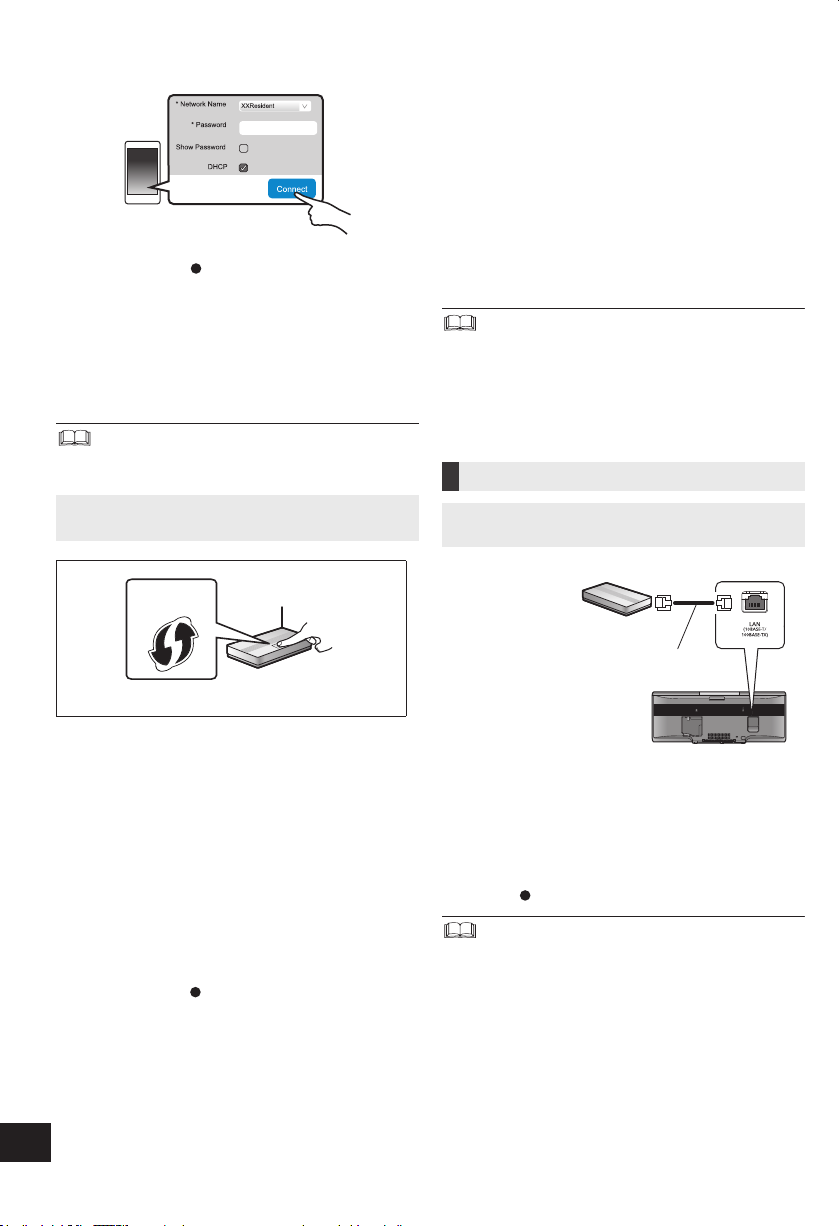
9 Wybierz „Connect”, aby zastosować ustawienia.
●●●●●●●●
• Po nawiązaniu połączenia na wyświetlaczu urządzenia
pojawi się komunikat „SUCCESS” (zaświeci się
kontrolka sieci „ ”).
– Jeżeli pojawi się komunikat „FAIL”, naciśnij [OK],
sprawdź poprawność wprowadzenia nazwy sieci
(SSID) oraz hasła i ponownie spróbuj uzyskać
połączenie.
• W zależności od urządzenia ekran potwierdzający
nawiązanie połączenia może nie zostać wyświetlony.
10
Upewnij się, że ponownie podłączyłeś swoje
urządzenie do domowej sieci bezprzewodowej.
• W ustawieniach przeglądarki należy włączyć obsługę Javy
oraz ciasteczek (cookies).
Metoda 2:
Z użyciem funkcji WPS (Wi-Fi Protected Setup
np.:
Kompatybilny router bezprzewodowy może
posiadać funkcję WPS
Z użyciem kodu PIN funkcji WPS
1 Naciskając przycisk [RADIO/EXT-IN] na pilocie,
wybierz „NETWORK”.
2 Aby przejść do trybu “WPS PIN”:
1 Naciskając przycisk [SETUP] na pilocie, wybierz
„NET SETUP” i naciśnij [OK].
2
Naciskając [ ,] na pilocie, wybierz „WPS PIN”
i naciśnij [OK].
• Alternatywnie można dotknąć i przez co najmniej 4 s
przytrzymać [
Na wyświetlaczu pojawi się kod PIN.
3 Wprowadź kod PIN w ustawieniach routera
bezprzewodowego.
• Po przejściu systemu do trybu wprowadzania kodu PIN funkcji
WPS nie można skonfigurować połączenia naciśnięciem
przycisku WPS. Aby użyć przycisku WPS, wyłącz i ponownie
włącz system audio i powtórz konfigurację ustawień sieciowych.
• W zależności od routera inne podłączone urządzenia mogą
chwilowo stracić swoje połączenia.
• Szczegółowe informacje można znaleźć w instrukcji obsługi
routera bezprzewodowego.
Przewodowe podłączenie LAN
Metoda 3:
TM
)
Za pośrednictwem kabla LAN
np.:
Router szerokopasmowy itp.
l
/] na obudowie urządzenia.
Kabel sieci LAN
(nie dołączony)
1 Naciskając przycisk [RADIO/EXT-IN] na pilocie,
wybierz „NETWORK”.
2 Aby przejść do trybu „WPS PUSH”:
1 Naciskając przycisk [SETUP] na pilocie, wybierz
„NET SETUP” i naciśnij [OK]. Na wyświetlaczu
pojawi się komunikat „WPS PUSH”.
2 Naciśnij [OK].
• Alternatywnie można dotknąć i przez co najmniej 4 s
przytrzymać [
Na wyświetlaczu zacznie migać „WPS”.
3 Naciśnij przycisk WPS na obudowie routera
bezprzewodowego.
• Po nawiązaniu połączenia na wyświetlaczu urządzenia
pojawi się komunikat „SUCCESS” (zaświeci się
kontrolka sieci „ ”).
– Jeżeli połączenie nie zostanie nawiązane na
wyświetlaczu może pojawić się komunikat „FAIL”.
Spróbuj wykonać operację ponownie. Jeżeli nadal
wyświetlany jest komunikat „FAIL”, spróbuj
skonfigurować połączenie inną metodą.
4 Naciśnij [OK] na pilocie, aby zakończyć
ustawienia.
8
RQT0A22
/
l
] na obudowie urządzenia.
1 Odłącz przewód zasilający AC.
2 Podłącz system audio do szerokopasmowego
routera itp. za pośrednictwem kabla sieci LAN.
3 Podłącz przewód zasilający AC i włącz system
audio.
• Po nawiązaniu połączenia zaświeci się kontrolka
sieci „ ”.
• Podłączając system audio do urządzeń peryferyjnych należy
korzystać z kabla sieciowego LAN bez przeplotu (STP)
kategorii 5 lub wyższej.
• Kabel sieci LAN należy podłączać i odłączać przy odłączonym
przewodzie zasilającym AC.
• Podłączenie do portu sieci LAN innego kabla niż kabel sieci
LAN może spowodować uszkodzenie systemu audio.
• Po odłączeniu kabla sieci LAN ustawienia sieciowe urządzenia
zostaną zresetowane ( 9). W takim przypadku należy
skonfigurować je ponownie.
• Po podłączeniu kabla sieci LAN funkcja Wi-Fi zostanie
zablokowana.
Page 9

Zmiana ustawień sieciowych
Można zmienić nazwę tego urządzenia w sieci oraz użyć
określnego adresu IP, maski podsieci, domyślnej bramy,
adresu podstawowego DNS itp.
Nazwę sieciową tego systemu można również
zmienić za pośrednictwem ustawień aplikacji
„Panasonic Music Streaming” (wer. 2.0.8 lub nowsza)
(
po prawej). Szczegółowe informacje na temat tej
aplikacji można znaleźć na poniższej stronie www:
http://panasonic.jp/support/global/cs/audio/app/
(Strona dostępna wyłącznie w języku angielskim).
Przygotow anie
• Skonfiguruj ustawienia sieciowe (
• Podłącz swoje urządzenie bezprzewodowe do tej
samej sieci, w której pracuje system audio.
• Sprawdź i zanotuj numer IP systemu audio (
1 W urządzeniu bezprzewodowym uruchom
przeglądarkę internetową i w pasku adresu wpisz
numer IP systemu audio, co pozwoli wyświetlić
stronę z jego konfiguracją.
• W zależności od otoczenia sieciowego wyświetlenie
strony z konfiguracją może zająć kilka minut. W takim
przypadku należy odświeżyć stronę w przeglądarce.
• Jeżeli urządzenie jest podłączone za pośrednictwem
Wi-Fi, wówczas można zmienić tylko nazwę
urządzenia. Po zmianie nazwy należy zamknąć
stronę konfiguracji.
– Aby zmienić nazwę urządzenia wybierz „Change”
i wpisz nową nazwę urządzenia, a następnie
wybierz „Apply”.
7).
20).
2 Wprowadź nazwę urządzenia i wybierz „Next”.
• Informacje na temat nazwy urządzenia można
znaleźć w kroku 7 procedury „Za pomocą
przeglądarki internetowej” ( 7).
3 Wybierz i wprowadź szczegółowe ustawienia.
• Jeżeli Twoja sieć wymaga specyficznych ustawień,
usuń zaznaczenie funkcji „DHCP”, aby zablokować
automatyczną konfigurację przez DHCP.
– Możesz wprowadzić określony adres IP, maskę
podsieci, domyślną bramę, podstawowy DNS itp.
4 Wybierz „Connect”, aby zastosować ustawienia.
• Po nawiązaniu połączenia na wyświetlaczu
urządzenia pojawi się komunikat „SUCCESS”.
Strumieniowe przesyłanie
muzyki za pośrednictwem
sieci
Można strumieniowo przesyłać muzykę ze swoich
urządzeń lub internetowych serwisów muzycznych
do głośników tego urządzenia oraz innych głośników
AllPlay. Można również strumieniowo przesyłać
muzykę z tego systemu do innych głośników AllPlay.
Strumieniowe przesyłanie muzyki
z urządzeń sieciowych
Do strumieniowego przesyłania za pośrednictwem
sieci komputerowej muzyki z urządzenia sieciowego
do głośników tego systemu audio można użyć aplikacji
„Panasonic Music Streaming” (bezpłatna) itp.
•
: App Store
iOS
•
Przygotowanie
• Skonfiguruj ustawienia sieciowe (
• Do tej samej sieci, do której podłączony jest system
Poniższe operacje są oparte na korzystaniu z aplikacji
„Panasonic Music Streaming”.
: Google Play
Android
audio należy podłączyć następujące urządzenia:
– Urządzenie z zainstalowaną aplikacją „Panasonic
Music Streaming” itp.,
– Urządzenie zawierające zapisaną muzykę.
TM
7).
1 Włącz system audio.
• Sprawdź, czy świeci kontrolka dostępu do sieci „ ”.
• Jeżeli nie świeci, sprawdź ustawienia sieciowe ( 7).
2 Uruchom aplikację „Panasonic Music Streaming”.
• Zawsze korzystaj z najnowszej wersji aplikacji.
3 Wybierz źródło muzyki.
• Aby dodać źródło muzyki, wybierz „My Music Network”,
a następnie wybierz urządzenie zawierające zapisaną
muzykę.
– Dodane źródła muzyki są ponumerowane
w kolejności od 1.
4 Wybierz utwór muzyczny.
5 Z pola „Select Speaker”, jako głośniki wyjściowe,
wybierz ten system audio.
np.:
• Jeżeli posiadasz kilka głośników AllPlay, możesz
korzystać z synchronicznego odtwarzania przez nie
dźwięku. Wybierz „ ”, a następnie wybierz
głośniki, które mają należeć do grupy.
– Można również jednocześnie odtwarzać różne
utwory na różnych głośnikach AllPlay.
– Liczba głośników AllPlay, które mogą odtwarzać
w tym samych czasie zależy od warunków
użytkowania.
– Jeżeli wyłączysz jeden z głośników AllPlay, inne
głośniki AllPlay znajdujące się w tej samej grupie
mogą przerwać odtwarzanie.
My room
9
RQT0A22
Page 10
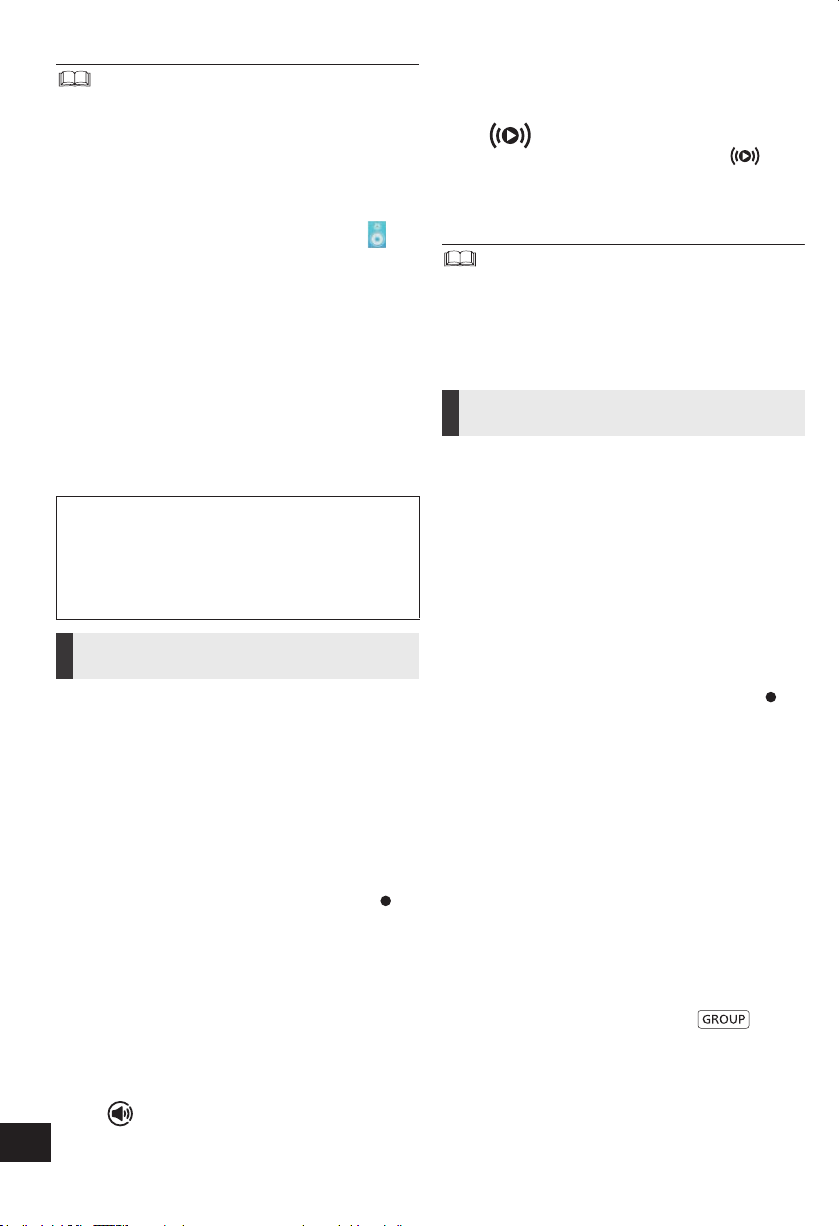
• Jeżeli nie zostanie ustawiona nazwa urządzenia, ten system
będzie widoczny jako „Panasonic ALL5CD”.
• Podczas odtwarzania muzyki z serwera DLNA (komputer PC
z systemem Windows 7 lub nowszym, smartfona, urządzenia
NAS (Network Attached Storage) itp.) należy uprzednio dodać
utwory i foldery do bibliotek programu Windows Media
Player, smartfona, urządzenia NAS itp.
• Na liście odtwarzania programu Windows Media
znaleźć się tylko utwory znajdujące się w jego bibliotece.
• Kiedy ten system jest wybrany jako głośniki DLNA ( ):
– Regulacja głośności w urządzeniu może powodować
rozbieżności z poziomem ustawionym w aplikacji.
– Może nie działać sterowanie odtwarzaniem z pomocą
paska postępu na ekranie odtwarzania.
– Poziom głośności zastosowany do głośników AllPlay
nie będzie odzwierciedlany przez urządzenie.
– Jeżeli system zostanie wybrany przez inne urządzenie
jako wyjście dźwięku, wówczas źródło dźwięku jest
zmieniane na to urządzenie. Jednakże wyświetlanie
urządzenia, wybranego wcześniej, może nie ulec zmianie.
• Informacje na temat obsługiwanych formatów znajdują się
w „Danych technicznych” ( 28).
– Nie można odtwarzać plików w formatach
nieobsługiwanych przez dany serwer DLNA.
• W zależności od materiałów i podłączonego sprzętu
odtwarzanie może nie przebiegać prawidłowo.
• Przed wyłączeniem urządzenia należy zatrzymać odtwarzanie.
Obsługa ekranowa itp. w aplikacji „Panasonic Music
Streaming” może podlegać zmianom. Najnowsze informacje
można znaleźć na poniższej stronie internetowej:
http://panasonic.jp/support/global/cs/audio/app/
Dostępne są także inne aplikacje. Więcej szczegółów na:
www.panasonic.com/global/consumer/homeav/
allseries/service
(Strony dostępne wyłącznie w języku angielskim).
Strumieniowe odtwarzanie muzyki
z Internetu
Ten system jest kompatybilny z kilkoma internetowymi
serwisami muzycznymi. Informacje na o kompatybilności
można znaleźć na poniższej stronie internetowej:
www.panasonic.com/global/consumer/homeav/
allseries/service
Przygotowanie
• Upewnij się, że sieć komputerowa ma połączenie
z Internetem.
• Podłącz urządzenie z zainstalowaną kompatybilną
aplikacją do tej samej sieci, do której podłączony
jest system audio.
1 Włącz system audio.
• Sprawdź, czy świeci kontrolka dostępu do sieci „ ”.
• Jeżeli nie świeci, sprawdź ustawienia sieciowe ( 7).
2 Uruchom aplikację i wybierz utwór do odtworzenia.
Korzystanie ze Spotify
Niezbędne jest konto Spotify Premium. Szczegółowe
informacje można znaleźć na poniższej stronie www:
www.spotify.com/connect/
Po kroku 2
3 Wybierz kwadratowy obrazek okładki płyty
z utworem znajdujący sięw lewym dolnym rogu
ekranu.
4 Z „ ” wybierz ten system audio jako głośniki.
10
RQT0A22
• Aby korzystać z synchronicznego odtwarzania dźwięku
przez kilka głośników AllPlay należy zgrupować je
za pomocą aplikacji „Panasonic Music Streaming” ( 9).
®
®
Player mogą
Korzystanie z innych niż Spotify
internetowych serwisów muzycznych
Po kroku 2
3 Z „ ” wybierz ten system audio jako głośniki.
W zależności od serwisu do wyświetlenia „ ”
•
konieczne może być otwarcie pełnego ekranu
odtwarzacza.
• Jeżeli posiadasz kilka głośników AllPlay możesz
korzystać z sychronicznego odtwarzania dźwięku.
Wybierz „Group” i wskaż głośniki do zgrupowania.
• Jeżeli nie zostanie ustawiona nazwa urządzenia, ten system
będzie widoczny jako „Panasonic ALL5CD”.
• Wymagana jest rejestracja/subskrypcja w danym serwisie.
• Może występować konieczność ponoszenia opłat.
• Nazwy usług, ikony i parametry mogą ulegać zmianom.
• Szczegółowe informacje można uzyskać odwiedzając
stronę internetową danego serwisu muzycznego.
Strumieniowe przesyłanie muzyki
z tego systemu audio
Można użyć aplikacji „Panasonic Music Streaming” ( 9)
do strumieniowego przesyłania dźwięku ze źródła
dźwięku tego systemu audio (radio/CD/Bluetooth
USB) do innych głośników AllPlay.
Przygotowanie
• Skonfiguruj ustawienia sieciowe (
• Przygotuj odpowiednie źródło dźwięku do
odtwarzania przez ten system (np. włóż płytę CD).
•
Zainstaluj na swoim urządzeniu aplikację „Panasonic
Music Streaming”.
• Podłącz swoje urządzenie oraz głośniki AllPlay do
tej samej sieci, do której podłączony jest system
audio.
7).
®
/AUX/
1 Włącz system audio.
•
Sprawdź, czy świeci kontrolka dostępu do sieci „ ”.
• Jeżeli nie świeci, sprawdź ustawienia sieciowe ( 7).
2 Uruchom aplikację „Panasonic Music Streaming”.
• Zawsze korzystaj z najnowszej wersji aplikacji.
3 Przejdź do „Music Source”.
•
Dostępne źródła muzyki w tym systemie audio zostaną
wyświetlone pod odpowiadającą mu nazwą urządzenia.
4 Wybierz z listy żądane źródło muzyki.
5 Urządzenie rozpocznie odczytywanie z tego
systemu audio danych o wybranych źródle muzyki.
• System przełączy się na wybrane źródło dźwięku.
• W zależności od wybranego źródła muzyki może
rozpocząć się odtwarzanie. Jeżeli na ekranie urządzenia
pojawi się lista utworów, wówczas aby rozpocząć
odtwarzanie wybierz żądany utwór.
6 Aby strumieniowo przesyłać dźwięk z tego
systemu audio do innych głośników AllPlay
1 Z pola „Select Speaker" wybierz „ ”
znajdujący się obok nazwy urządzenia
odpowiadającej temu systemowi audio.
2 Wybierz głośniki, które chcesz zgrupować.
• Liczba głośników AllPlay, które mogą odtwarzać
w tym samych czasie zależy od warunków
użytkowania.
•
Jeżeli wyłączysz jeden z głośników AllPlay, inne
głośniki AllPlay znajdujące się w tej samej grupie
mogą przerwać odtwarzanie.
Page 11

• Jeżeli nie zostanie ustawiona nazwa urządzenia ten system
będzie widoczny jako „Panasonic ALL5CD”.
• W przypadku odtwarzania wideo za pomocą tej funkcji
obraz i dźwięk mogą ulec rozsynchronizowaniu.
•
Jeżeli muzyka jest przesyłana do innych głośników AllPlay
przez ponad 8 godzin, wówczas głośniki te automatycznie
przerwą odtwarzanie (dane techniczne mogą ulec zmianie
bez powiadomienia).
Obsługa Bluetooth
Do tego systemu audio można bezprzewodowo
przesyłać muzykę z urządzenia audio z interfejsem
Bluetooth
• Informacje na temat obsługi można znaleźć
• Jeżeli chcesz skorzystać z kompatybilnego z NFC
Przygotowanie
• Włącz funkcję Bluetooth
Parowanie urządzeń Bluetooth
®
.
w instrukcji obsługi danego urządzenia Bluetooth
(Near Field Communication) urządzenia Bluetooth
przejdź do punktu „Podłączenie jednym dotknięciem
(Podłączenie przez NFC)”.
Podłączanie przez menu Bluetooth
®
i umieść je w pobliżu systemu audio.
w podłączanym urządzeniu
®
®
®
®
1 Naciśnij [ ], aby wybrać „BLUETOOTH”.
Jeżeli na ekranie wyświetlany jest komunikat
„PAIRING”, wówczas przejdź do kroku 4.
Włączanie trybu parowania*
2 Naciskając [PLAY MENU], wybierz „PAIRING”.
3 Naciskając [ ,], wybierz „OK? YES” i naciśnij
[OK].
Parowanie z innym urządzeniem
4 W menu Bluetooth
wybierz „SC-ALL5CD”.
Nazwa podłączonego urządzenia na kilka sekund
pojawi się na wyświetlaczu systemu audio.
5 Włącz odtwarzanie w urządzeniu Bluetooth
* Do trybu parowania można również przejść dotykając
i przytrzymując [ -PAIRING] na obudowie systemu audio.
Podłączanie sparowanego urządzenia
Bluetooth
®
podłączanego urządzenia
®
®
.
1 Naciśnij [ ], aby wybrać „BLUETOOTH”.
Na wyświetlaczu pojawi się komunikat „READY”.
2 W menu Bluetooth
wybierz „SC-ALL5CD”.
Nazwa podłączonego urządzenia na kilka sekund
pojawi się na wyświetlaczu systemu audio.
3 Włącz odtwarzanie w urządzeniu Bluetooth
• Jeżeli pojawi się zapytanie o hasło, wprowadź „0000”.
• W pamięci systemu audio można zarejestrować
do 8 urządzeń. Jeżeli zostanie zarejestrowane 9 urządzenie,
zastąpi ono urządzenie, które było używane najdawniej.
• System audio może być połączony tylko z jednym
urządzeniem jednocześnie.
®
podłączanego urządzenia
®
.
• Jeżeli „BLUETOOTH” jest wybrany jako źródło dźwięku,
system audio będzie automatycznie wyszukiwał i próbował
połączyć się z ostatnio podłączanym urządzeniem Bluetooth
(W tym czasie na ekranie systemu audio wyświetlany jest
komunikat „LINKING”).
Podłączenie jednym dotknięciem
(Podłączenie przez NFC)
W przypadku kompatybilnych z NFC urządzeń
Bluetooth
Wszystkie przygotowania, od zarejestrowania
urządzenia Bluetooth
można wykonać po prostu dotykając obudowy systemu
audio urządzeniem Bluetooth
.
(Near Field Communication).
Przygotowanie
®
,
• Włącz funkcję NFC w podłączanym urządzeniu.
• Urządzenia z systemem Android w wersji niższej
®
(tylko urządzenia z systemem Android)
®
, po nawiązanie połączenia,
®
kompatybilnym z NFC
niż 4.1 wymagają zainstalowania aplikacji
„Panasonic Music Streaming” (bezpłatna).
1 Wprowadź „Panasonic Music Streaming” w polu
wyszukiwania sklepu Google Play i z wyników
wybierz aplikację „Panasonic Music Streaming”.
2 Uruchom aplikację „Panasonic Music Streaming”
w podłączanym urządzeniu.
– Postępuj zgodnie z poleceniami wyświetlanymi
na ekranie urządzenia.
– Zawsze korzystaj z najnowszej wersji aplikacji.
1 Naciśnij [ ], aby wybrać „BLUETOOTH”.
2 Dotknij i przytrzymaj swoje urządzenie na polu
kontaktu NFC systemu audio, jak pokazano na
poniższym rysunku.
Widok z góry
Pole NFC
Nie przemieszczaj urządzenia Bluetooth® do chwili, aż
wygeneruje ono sygnał, wyświetli komunikat, albo
zareaguje w inny sposób. Po uzyskaniu reakcji ze strony
urządzenia można je odsunąć od systemu audio.
• Po zakończeniu rejestracji i podłączania urządzenia
• Lokalizacja pola dotyku NFC różni się w zależności od
®
Bluetooth
wyświetlaczu systemu audio.
modelu urządzenia. Jeżeli połączenie nie może zostać
nawiązane, nawet po bezpośrednim dotknięciu pola
NFC systemu audio urządzeniem Bluetooth
spóbować zmienić jego ułożenie w czasie podłączania.
Podłączanie może przebiegać łatwiej, jeżeli zostanie
pobrana, zainstalowana i uruchomiona dedykowana
aplikacja „Panasonic Music Streaming”
jego nazwa na kilka sekund pojawi się na
Widok z boku
Urządzenie
Bluetooth
3 Włącz odtwarzanie w urządzeniu Bluetooth
• Jeżeli dotkniesz systemu audio innym urządzeniem spowoduje
to uaktualnienie połączenia Bluetooth
podłączone urządzenie zostanie automatycznie rozłączone.
• W zależności od modelu wykorzystywanego urządzenia
po nawiązaniu połączenia może automatycznie rozpocząć
się odtwarzanie.
• W zależności od modelu używanego urządzenia funkcja
podłączania jednym dotknięciem może nie działać
właściwie.
®
. Poprzednio
®
®
, należy
®
.
®
.
11
RQT0A22
Page 12

Tryb transmisji Bluetooth
Można zmienić tryb transmisji, aby priorytetowo
traktować stabilność transmisji lub jakość dźwięku.
Przygotowanie
• Naciśnij [ ], aby wybrać „BLUETOOTH”.
• Jeżeli aktualnie podłączone jest urządzenie
Bluetooth
®
, wówczas należy je odłączyć.
®
1 Naciskając [PLAY MENU], wybierz „LINK MODE”.
2 Naciskając [ ,], wybierz odpowiedni tryb
i naciśnij [OK].
MODE 1: priorytet stabilności połączenia
MODE 2: priorytet jakości odtwarzanego dźwięku
• Wybierz tryb „MODE 1”, jeżeli występują przerwy
w odtwarzaniu dźwięku.
• Domyślnym ustawieniem jest „MODE 2”.
Odłączanie urządzenia Bluetooth
1 Kiedy podłączone jest urządzenie Bluetooth
Naciskając [PLAY MENU], wybierz
„DISCONNECT?”.
2 Naciskając [ ,], wybierz „OK? YES” i naciśnij
[OK].
• Urządzenie Bluetooth® można również odłączyć dotykając
i przytrzymując przycisk [ -PAIRING] na obudowie systemu
audio.
• Urządzenie Bluetooth
wybrane inne źródło dźwięku (np. „CD”).
®
zostanie odłączone, jeżeli zostanie
®
®
:
Poziom wejściowy Bluetooth
Jeżeli sygnał wejściowy pochodzący z urządzenia
Bluetooth
poziomu wejściowego.
Przygotowanie
• Podłącz urządzenie Bluetooth
®
jest za słaby można zmienić ustawienie
®
.
®
1 Naciskając [PLAY MENU], wybierz „INPUT
LEVEL”.
2 Naciskając [ ,], wybierz odpowiedni poziom
i naciśnij [OK].
“LEVEL 0” “LEVEL + 1” „LEVEL + 2”
• Należy wybrać „LEVEL 0”, jeżeli występują zniekształcenia
dźwięku.
• Domyślnym ustawieniem jest „LEVEL 0”.
12
RQT0A22
Page 13

Sterowanie odtwarzaniem
Poniższe oznaczenia określają dostępność funkcji:
CD: Muzyczne płyty CD w formacie CD-DA
USB: Urządzenia USB z plikami MP3 (
BLUETOOTH
NETWORK: Po podłączeniu do urządzenia
Przygotow anie
• Włącz system audio.
• Zainstaluj nośnik lub połącz urządzenie kompatybilne
z Bluetooth
• Wybierz źródło dźwięku, naciskając [CD/USB] lub [ ].
– NETWORK: Jeżeli system audio zostanie wybrany jako
Play Naciśnij [
Stop Naciśnij [].
Pauza Naciśnij [
Pomijanie
Wyszukiwanie
(Oprócz
NETWORK)
Wyświetlanie informacji
Naciskaj kolejno przycisk [DISPLAY].
np.: MP3
„A _ _ _”: Numer albumu MP3.
„T _ _ _”: Numer utworu MP3.
• „ _ ” oznacza cyfrę numeru albumu lub utworu.
oraz płyty CD z plikami MP3 (
24)
24)
:Podłączone urządzenie Bluetooth® ( 11)
kompatybilnego z AllPlay/DLNA (
®
/AllPlay/DLNA ( 6, 9, 11)
głośniki wyjściowe, wówczas źródło dźwięku zostanie
przełączone na urządzenie sieciowe.
9)
Podstawowe sterowanie
(CD, USB,
(CD, USB,
BLUETOOTH
• USB: Zapamiętywana jest pozycja
odtwarzania i wyświetlane jest „RESUME”.
• USB: Dwukrotnie naciśnij [], aby
całkowicie wyłączyć odtwarzanie.
Naciśnij ponownie, aby wznowić
odtwarzanie.
Naciśnij [
pominąć ścieżkę.
CD, USB Naciśnij [] lub [], aby
pominąć cały album MP3.
Podczas odtwarzania lub pauzy,
naciśnij i przytrzymaj [
[
/
l
].
BLUETOOTH
, NETWORK)
].
/ll
].
/ll
l
/] lub [/
l
/] lub
)
l
], aby
• Aby używać pilota od systemu audio do sterowania
urządzeniem Bluetooth
(Audio Video Remote Control Profile).
W zależności od statusu urządzenia niektóre funkcje mogą
nie działać.
• NETWORK: Niektóre funkcje mogą nie działać w zależności
od używanej aplikacji lub korzystania z funkcji DLNA itp.
• Maksymalna liczba wyświetlanych znaków: około 32.
• To urządzenie obsługuje tagi ID3 w wersji 1.0, 1.1 oraz 2.3.
Dane tekstowe, które nie są obsługiwane nie będą
wyświetlane lub mogą być wyświetlane niepoprawnie.
•
BLUETOOTH
materiałów wideo za pomocą tej funkcji dźwięk i obraz
mogą nie być właściwie zsynchronizowane.
: W przypadku korzystania z odtwarzania
®
musi ono obsługiwać AVRCP
Tryby odtwarzania (CD, USB)
Wybierz tryb odtwarzania.
1 Naciskając [PLAY MENU], wybierz „PLAYMODE”
lub „REPEAT”.
2 Naciskając [ ,] wybierz ustawienie i naciśnij [OK].
PLAYMODE
OFF
PLAYMODE
1-TRACK Odtwarzanie tylko wybranego utworu.
1-ALBUM Odtwarzanie tylko wybranego albumu
RANDOM Losowe odtwarzanie utworów.
1-ALBUM
RANDOM
REPEAT
ON REPEAT Włącza tryb powtarzania.
OFF
REPEAT
• Podczas odtwarzania losowego nie można przeskoczyć
(pominąć) do poprzednio odtwarzanego utworu.
• Tryb odtwarzania zostanie anulowany po otwarciu
przesuwanej pokrywy lub odłączeniu urządzenia USB.
Anulowanie ustawienia trybu
odtwarzania.
• Świeci wskaźnik funkcji 1-TRACK „ ”.
(Pomiń do wybranego utworu).
MP3.
• Świeci wskaźnik funkcji 1-ALBUM „ ”.
• Świeci wskaźnik funkcji RANDOM
„RND”.
Losowe odtwarzanie utworów
z wybranego albumu MP3.
• Wybierz album MP3 naciskając []
lub [
].
• Świeci wskaźnik funckji 1-ALBUM „ ”
oraz wskaźnik funkcji RANDOM „RND”.
• Świeci wskaźnik funkcji ON REPEAT
„ ”.
Wyłącza tryb powtarzania.
13
RQT0A22
Page 14

Słuchanie radia cyfrowego
(DAB+)
Przygotowanie
• Upewnij się, że podłączona została antena DAB
(
5).
• Włącz system audio.
• Naciskając [RADIO/EXT-IN], wybierz „DAB+”.
Wyszukiwanie stacji
Aby można było słuchać programów DAB+ należy
najpierw wyszukać dostępne stacje.
• Jeżeli pamięć jest pusta, urządzenie automatycznie
uruchomi funkcję „DAB AUTO SCAN” i zapamięta
dostępne w danym regionie stacje radia cyfrowego.
• Jeżeli automatyczne wyszukiwanie się nie powiedzie,
wyświetlony zostanie komunikat „SCAN FAILED”.
Należy ustawić antenę w sposób zapewniający najlepszy
odbiór ( 15, „Sprawdzanie lub poprawa jakości odbioru
sygnału) oraz ponownie przeskanować stacje DAB+.
Ponowne skanowanie stacji DAB+
Po pojawieniu się nowych stacji lub po przeniesieniu
anteny w inne miejsce należy powtórnie wykonać
operację automatycznego skanowania stacji.
1 Naciskając [PLAY MENU], wybierz „AUTOSCAN”
i naciśnij [OK].
2 Kiedy miga komunikat „START ?”, naciśnij
przycisk [OK].
• W czasie uaktualniania pamięci podczas automatycznego
skanowania, zaprogramowane wcześnij stacje są usuwane.
Należy zaprogramować je ponownie ( po prawej).
Programowanie stacji DAB+
Można zaprogramować do 20 stacji radiowych DAB+.
1 Naciśnij [OK] podczas słuchania stacji radiowej.
2 Naciskając [ ,] wybierz żądany numer pamięci
i naciśnij [OK].
• Nie można zaprogramować stacji, kiedy nie nadaje ona
programu lub kiedy wybrana jest usługa dodatkowa.
• Jeżeli w danej pamięci zapisana była wcześniej inna stacja,
zostanie ona usunięta i zastąpiona aktualnie programowaną.
Słuchanie zaprogramowanych stacji
DAB+
Przygotowanie*
1 Naciskając [PLAY MENU], wybierz „TUNEMODE”.
2 Naciskając [
[OK].
,], wybierz „PRESET” i naciśnij
1 Naciskając [RADIO/EXT-IN], wybierz „DAB+”.
2 Wybierz żądaną stację naciskając [
/
l
].
[
• Aby móc wybierać zaprogramowane stacje należy je
wcześniej manualnie zaprogramować.
• Aby zaprogramować dodatkową stację należy wybrać ją
sposobem opisanym w punkcie „Słuchanie wyszukanych
stacji” ( po lewej).
l
/] lub
Słuchanie wyszukanych stacji
Przygotowanie*
1 Naciskając [PLAY MENU], wybierz „TUNEMODE”.
2 Naciskając [
[OK].
,], wybierz „STATION” i naciśnij
1 Naciskając [RADIO/EXT-IN], wybierz „DAB+”.
2 Wybierz żądaną stację naciskając [
/
l
].
[
l
/] lub
14
RQT0A22
Korzystanie z usługi dodatkowej
Niektóre stacje radiowe DAB+ udostęniają oprócz
usługi podstawowej również usługi dodatkowe.
Jeżeli stacja, któej słuchasz udostępnia usługę
dodatkową, wówczas świeci wskaźnik „ ”.
1
Kiedy świeci wskaźnik usługi dodatkowej „ ”,
naciskając [PLAY MENU], wybierz „DAB
SECONDARY”.
2 Naciskając [ ,], wybierz usługę dodatkową
i naciśnij [OK].
• Po wprowadzeniu zmian (np. po zmianie stacji na inną)
ustawienie powróci do usługi podstawowej.
* Ustawienie „TUNEMODE” jest zapamiętywane do chwili
dokonania jego zmiany.
Page 15

Wyświetlacz
Naciskanie przycisku [DISPLAY] pozwala przełączać
wyświetlane informacje.
Informacje są przewijane na wyświetlaczu.
Po każdym kolejnym naciśnięciu przycisku:
Dynamic label: Informacje na temat stacji
PTY display: Typ programu
Ensemble label: Nazwa utworu
Frequency display: Wyświetlana jest częstotliwość
Time display: Aktualny czas (zegar)
radiowej
oraz blok częstotliwości.
Automatyczna regulacja zegara
Jeżeli transmisja radiowa DAB zawiera dane dotyczące
czasu, wówczas ustawienie zegara systemu audio
zostanie automatycznie uaktualnione.
1 Naciskając [PLAY MENU], wybierz „AUTO
CLOCK ADJ”.
2 Naciskając [ ,], wybierz „ON ADJUST” i naciśnij
[OK].
• Wybierz ustawienie „OFF ADJUST”, aby wyłączyć
automatyczną regulację zegara.
Sprawdzanie lub poprawa jakości
odbioru sygnału
Aby można było sprawdzić jakość odbioru sygnału,
przynajmniej jeden blok częstotliwości musi zostać
prawidłowo przeskanowany i zapamiętany.
• Jeżeli po wybraniu funkcji „DAB+” lub po operacji
automatycznego skanowania pojawia się komunikat
„SCAN FAILED” należy skorzystać z procedury
„Manualne strojenie 1 bloku częstotliwości”
(
poniżej).
• Jeżeli stacje zostały już wprowadzone do pamięci,
wówczas przejdź do punktu „Sprawdzanie
jakości odbioru sygnału DAB+” (
po prawej).
Manualne strojenie 1 bloku
częstotliwości
Użyj tej funkcji do przeskanowania 1 bloku
częstotliwości po poprawieniu położenia anteny DAB.
Przygotowanie
Zanotuj blok częstotliwości, który może być odbierany
w okolicy, gdzie przebywasz (np. 12B 225,648 MHz).
1 Wyreguluj położenie anteny DAB w czasie, kiedy
wyświetlany jest komunikat „SCAN FAILED”.
2 Naciskając [PLAY MENU], wybierz „MANUAL
SCAN”.
3 Naciskając [ ,], wybierz blok częstotliwości,
który może być odbierany w Twojej okolicy
i naciśnij [OK].
• Jeżeli nadawane stacje zostały zapamiętane, przejdź do
punktu „Ponowne skanowanie stacji DAB+” ( 14).
• Jeżeli nadal wyświetlany jest komunikat „SCAN FAILED”,
powtarzaj kroki od 1 do 3 do chwili, aż jakaś stacja zostanie
zapamiętana. Jeżeli sytuacja nie ulega poprawie spróbuj
zastosować zewnętrzną antenę DAB lub skonsultuj się
ze sprzedawcą urządzenia.
Sprawdzanie jakości odbioru sygnału
DAB+
1 Podczas słuchania stacji radiowej DAB:
Naciskając [PLAY MENU], wybierz „SIGNAL
QUALITY” i naciśnij [OK].
• Zostanie wyświetlony aktualny blok
częstotliwości, a następnie wskaźnik jakości
odbioru.
Jakość odbioru
0 (słaba) – 8 (doskonała)
2 Jeżeli jakość sygnału jest słaba, zmień lokalizację
anteny w sposób, który zapewni poprawę jakości
odbioru.
3 Aby kontynuować sprawdzanie jakości odbioru
w innych blokach częstotliwości:
Wybierz żądaną częstotliwość, ponownie
naciskając [
,].
4 Aby zakończyć, naciśnij [OK].
• Jeżeli antena została przemieszczona, należy wykonać
operację automatycznego skanowania i uaktualnić
pamięć stacji radiowych ( 14).
15
RQT0A22
Page 16

Słuchanie radia FM
Można zaprogramować do 30 stacji radiowych.
Przygotowanie
• Upewnij się, że antena została podłączona (
• Włącz system audio.
• Naciskając [RADIO/EXT-IN], wybierz „FM”.
9).
Poprawa jakości dźwięku stacji FM
1 Podczas słuchania stacji radiowej FM, naciskając
[PLAY MENU], wybierz „FM MODE”.
2 Naciskając [ ,], wybierz „MONO” i naciśnij [OK].
• To ustawienie może zostać zaprogramowane
i zapamiętane. W tym celu należy przejść do kroku 4
procedury „Manualne strojenie i programowanie stacji”.
• Jeżeli w danej komórce zapisana była wcześniej inna stacja,
zostanie ona usunięta i zastąpiona aktualnie programowaną.
Automatyczne programowanie stacji
1 Naciskając [PLAY MENU], wybierz „A.PRESET”.
2 Naciskając [ ,], wybierz „LOWEST” lub
„CURRENT” i naciśnij [OK].
LOWEST:
Rozpoczęcie automatycznego programowania
od najniższej częstotliwości (FM 87,50 MHz).
CURRENT:
Rozpoczęcie automatycznego programowania
od aktualnie ustawionej częstotliwości.*
Tuner rozpoczyna programowanie w kolejności
rosnącej wszystkich stacji, które jest w stanie odebrać.
* Aby zmienić częstotliwość skorzystaj z porad zawartych
w punkcie „Manualne strojenie i programowanie stacji”.
Słuchanie zaprogramowanej stacji
1 Naciskając [PLAY MENU], wybierz „TUNEMODE”.
2 Naciskając [ ,], wybierz „PRESET” i naciśnij
[OK].
3 Wybierz żądaną stację naciskając [
/
l
].
[
Manualne strojenie i programowanie
stacji
Wybierz stację radiową.
1 Naciskając [PLAY MENU], wybierz „TUNEMODE”.
2 Naciskając [ ,], wybierz „MANUAL” i naciśnij
[OK].
3 Dostrój żądaną stację, naciskając [
/
l
].
[
• Aby uruchomić strojenie automatyczne przytrzymaj
naciśnięty przycisk [
aż częstotliwość zacznie się przewijać. Strojenie
zatrzyma się po znalezieniu najbliższej stacji radiowej.
Programowanie stacji.
4 Naciśnij [OK] podczas słuchania stacji radiowej.
5 Naciskając [ ,] wybierz żądany numer pamięci
i naciśnij [OK].
l
/
] lub [
/
l
/] lub
l
/] lub
l
] do chwili,
• Wybierz „STEREO” w kroku 2, aby powrócić do
stereofonicznego odbioru stacji.
• Ustawienie „MONO” jest wyłączane po zmianie częstotliwości.
Wyświetlanie aktualnej jakości
sygnału FM
Naciśnij [DISPLAY].
• W krajach kontynentalnej Europy:
Naciskając [DISPLAY], wybierz „FM STATUS”.
„FM ST”: Stacja FM jest dostrojona i odbierana
w stereo.
„FM - - - -”: Brak dostrojenia do stacji radiowej lub
jakość sygnału FM pozwala wyłącznie
na odbiór monofoniczny.
„FM MONO”: W kroku 2 punktu „Poprawa jakości
dźwięku stacji FM (
wybrane ustawienie „MONO”.
• „STEREO” jest wyświetlane, jeżeli urządzenie jest dostrojone
do stacji radiowej nadającej program stereofoniczny.
powyżej) zostało
Wyświetlanie danych RDS
(Tylko w krajach kontynentalnej Europy)
Ten system audio może wyświetlać dane tekstowe
transmitowane za pośrednictwem technologii Radio
Data System (RDS), dostępnej na wybranych obszarach.
Naciskaj kolejno przycisk [DISPLAY].
“PS”: Nazwa stacji radiowej
“PTY”: Typ stacji radiowej
“FREQ”: Częstotliwość
• RDS dostępny jest tylko w czasie odbioru stereofonicznego.
• RDS może być niedostępny, jeżeli jakość sygnału jest słaba.
16
RQT0A22
Page 17

Regulacja ustawień dźwięku
Można skorzystać z poniższych efektów wpływających
na brzmienie odtwarzanego dźwięku.
1 Naciskając [SOUND], wybierz żądany efekt.
2 Naciskając [ ,], wybierz ustawienie i naciśnij
[OK].
“PRESET EQ”
(ustawienia
korektora)
„BASS” (basy)
lub „TREBLE”
(soprany)
„D.BASS”
(dynamiczny bas)
„SURROUND”
(dźwięk
przestrzenny)
• W przypadku niektórych źródeł sygnału zastosowanie
powyższych efektów może spowodować obniżenie jakości
dźwięku. W takim przypadku należy wyłączyć efekty
dźwiękowe.
• Jeżeli wybranym źródłem sygnału jest „AUX” wówczas można
użyć funkcji „INPUT LEVEL” i dostosować poziom sygnału
wejściowego dostarczanego przez inne urządzenie ( 5).
„HEAVY” (ciężki), „SOFT”
(miękki), „CLEAR” (czysty),
„VOCAL” (wokal) lub „FLAT”
(płaski/wyłączony).
• Domyślnie ustawione jest „HEAVY”.
Regulacja poziomu (od –4 do +4).
„ON D.BASS” lub „OFF D.BASS”.
• Domyślnie ustawione jest
„ON D.BASS”.
„ON SURROUND” lub
„OFF SURROUND”.
• Domyślnie ustawione jest
„OFF SURROUND”.
Zegar i timer
Ustawianie zegara.
Dostępny jest zegar 24-godzinny.
1 Naciskając [SETUP], wybierz „CLOCK”.
2 Naciskając [ ,], ustaw czas i naciśnij
[OK].
• Aby wyświetlić zegar, naciskając [SETUP] wybierz „CLOCK”,
a następnie jednokrotnie naciśnij [OK]. Zegar będzie
wyświetlany przez kolejne 10 sekund.
(W trybie oczekiwania wystarczy jednokrotnie nacisnąć
przycisk [DISPLAY]. Zegar będzie wyświetlany przez około
10 sekund, a potem wyświetlacz zagśnie).
• Zegar zostaje zresetowany w przypadku wystąpienia
przerwy w zasilaniu lub po odłączeniu przewodu
zasilającego AC.
• Aby zachować dokładność wskazań zegara jego ustawienie
należy regularnie korygować.
Timer odtwarzania
Można zaprogramować timer włączający i wyłączający
urządzenie o określonej porze każdego dnia.
Przygotowanie
Ustaw zegar.
1 Naciskając [SETUP], wybierz „TIMER ADJ”.
2 Naciskając [ ,], ustaw czas włączenia
(”ON TIME”) i naciśnij [OK].
3 Naciskając [ ,], ustaw czas wyłączenia
(”OFF TIME”) i naciśnij [OK].
4 Naciskając [ ,], wybierz źródło sygnału*
i naciśnij [OK].
Włączanie funkcji timera
1 Przygotuj żądane źródło sygnału i ustaw żądany
poziom głośności.
2 Naciskając [SETUP], wybierz „TIMER SET”.
3 Naciskając [ ,], wybierz „SET” i naciśnij [OK].
• Zaświeci się wskaźnik timera odtwarzania „ ”.
• Aby wyłączyć timer, wybierz ustawienie „OFF”.
4 Naciśnij [ ], aby przełączyć urządzenie do trybu
oczekiwania.
• Aby wyświetlić ustawienia timera, naciskając [SETUP]
wybierz „TIMER ADJ” i jednokrotnie naciśnij [OK].
Jeżeli timer jest włączony, wówczas wyświetlane będzie
również źródło sygnału oraz poziom głośności.
• Jeżeli timer jest włączony, to aby wyświetlić ustawienia
w trybie oczekiwania należy dwukrotnie nacisnąć przycisk
[DISPLAY].
• Po włączeniu timera można normalnie korzystać z urządzenia,
jednakże:
– Należy przełączyć urządzenie do trybu oczekiwania przed
zaprogramowanym włączeniem go przez timer.
– Nawet gdy źródło sygnału i poziom głośności zostały
zmienione timer nadal będzie korzystać ze źródła
i głośności, które zostały ustawione podczas jego
programowania.
* Jako źródło sygnału można wybrać „CD”, “USB”, „DAB+”
oraz „FM”.
Timer wyłączający
Timer wyłączający może wyłączyć urządzenie po
upływie zaprogramowanego czasu.
1 Naciskając [SETUP], wybierz „SLEEP”.
2 Naciskając [ ,], ustaw czas (w minutach)
i naciśnij [OK].
„SLEEP 30” „SLEEP 60” „SLEEP 90” „SLEEP 120”
„OFF” (Wyłącz)
• Czas pozostały do wyłączenia jest widoczny na wyświetlaczu
do momentu wykonania innej operacji.
• Można jednocześnie korzystać z timera odtwarzania i timera
wyłączającego. Timer wyłączający zawsze jest traktowany
priorytetowo.
RQT0A22
17
Page 18

Pozostałe funkcje
Automatyczne wyłączanie
Zgodnie z ustawieniem fabrycznym system audio
automatycznie przejdzie do stanu gotowości, jeżeli
przez około 20 minut nie będzie odtwarzał dźwięku,
ani nie zostanie wykonana żadna operacja.
Wyłączanie tej funkcji
1 Naciskając [SETUP], wybierz funkcję „AUTO OFF”.
2 Naciskając [ ,], wybierz „OFF” i naciśnij [OK].
Ustawienie sygnału potwierdzenia
Domyślnie dotykanie przycisków na obudowie
urządzenia powoduje generowanie sygnałów
potwierdzających.
Wyłączanie tej funkcji
1 Naciskając [SETUP], wybierz funkcję „BUZZER”.
2 Naciskając [ ,], wybierz „OFF” i naciśnij [OK].
• Aby ponownie włączyć tę funkcję, w kroku 2 wybierz „ON”.
• Funkcja ta działa również podczas wyciszenia (MUTE).
• Aby ponownie włączyć tę funkcję, w kroku 2 wybierz „ON”.
• Tej funkcji nie można wybrać, jeżeli źródłem sygnału jest radio.
• Funkcja ta nie ma wpływu na pracę systemu audio, jeżeli
podłączone jest urządzenie Bluetooth
• Funkcja nie działa podczas odtwarzania przez AllPlay/DLNA.
• Włączenie („ON”) funkcji „NET STANDBY” powoduje
automatyczne włączenie tej funkcji. Należy zmienić
ustawienie funkcji „NET STANDBY” na „OFF” ( 19).
Stan gotowości Bluetooth
Jeżeli w menu Bluetooth® sparowanego urządzenia
Bluetooth
wówczas system audio włączy się automatycznie ze
stanu gotowości i nawiąże połączenie Bluetooth
®
zostanie wybrane urządzenie „SC-ALL5CD”,
®
.
®
®
.
1 Naciskając [SETUP], wybierz funkcję
„BLUETOOTH STANDBY”.
2 Naciskając [ ,], wybierz „ON” i naciśnij [OK].
• Aby wyłączyć tę funkcję, w kroku 2 wybierz „OFF”.
Zmiana kodu kontrolnego
systemu audio oraz pilota
Jeżeli inne urządzenia firmy Panasonic reagują na
sygnały z pilota dołączonego do urządzenia, wówczas
należy zmienić kod kontrolny zdalnego sterowania.
1 Naciskając [CD/USB], wybierz „CD”.
2 Przytrzymując naciśnięty przycisk [SELECTOR] na
obudowie urządzenia, naciśnij i przytrzymaj przycisk
[CD/USB] na pilocie, aż na wyświetlaczu urządzenia
pojawi się „REMOTE 2”.
3 Naciśnij jednocześnie i przez co najmniej 4 sekundy
przytrzymaj przyciski [OK] i [CD/USB] na pilocie.
• Aby powtórnie zmienić ustawienie na „REMOTE1”, naciśnij
przycisk [CD/USB], wybierając „CD”, a następnie powtórz
kroki 2 i 3 zastępując w nich przycisk [CD/USB] przyciskiem
[ ].
Aktualizacja oprogramowania
Od czasu do czasu firma Panasonic może publikować
zaktualizowane oprogramowanie dla tego systemu
audio, które może dodawać funkcje lub usprawniać ich
działanie. Aktualizacje te są dostępne bezpłatnie.
Oprogramowanie można również zaktualizować za
pośrednictwem okna komunikatu zachęcającego
do przeprowadzenia tej operacji, wyświetlanego
wewnątrz aplikacji „Panasonic Music Streaming”
(wersja 2.0.8 lub nowsza) (
informacje na temat tej aplikacji można znaleźć
na poniższej stronie internetowej:
http://panasonic.jp/support/global/cs/audio/app/
(Strona dostęna wyłącznie w języku angielskim).
NIE ODŁĄCZAJ przewodu zasilającego w czasie,
gdy wyświetlany jest jeden z poniższych
komunikatów:
– „LINKING”, „UPDATING” lub „%”.
(„” oznacza cyfrę).
• Podczas aktualizacji nie można wykonywać żadnych
innych operacji.
Przygotowanie
• Włącz system audio.
• Podłącz system audio do sieci komputerowej (
– Upewnij się, że sieć komputerowa udostępnia
połączenie z Internetem.
9). Szczegółowe
7).
1 Naciskając [RADIO/EXT-IN], wybierz „NETWORK”.
2 Naciskając [SETUP], wybierz „SW UPDATE”
i naciśnij [OK].
3 Naciskając [ ,], wybierz „OK? YES”, a następnie
naciśnij [OK], aby rozpocząć aktualizację.
• Aby zrezygnować z aktualizacji, wybierz „OK? NO”.
Po zakończeniu aktualizacji zostanie wyświetlony
komunikat „SUCCESS”.
4 Odłącz przewód zasilający, odczekaj 3 minuty,
a następnie podłącz go ponownie.
18
RQT0A22
• Jeżeli nie ma dostępnej aktualizacji oprogramowania,
wyświetlony zostanie komunikat „NO NEED”.
• Pobieranie aktualizacji zajmuje kilka minut. Może trwać dłużej
w zależności od szybkości łącza internetowego.
Page 19

Sprawdzanie wersji oprogramowania
Naciskając [SETUP], wybierz funkcję „SW VER.”
i naciśnij [OK].
Zostanie wyświetlona wersja zainstalowanego
oprogramowania.
• Naciśnij [OK], aby zakończyć działanie funkcji.
Sieciowy stan gotowości
System audio może automatycznie włączać się ze
stanu gotowości, kiedy zostanie wybrany jako głośniki
wyjściowe urządzenia sieciowego.
Fabrycznie, przed podłączeniem systemu audio do
sieci komputerowej, sieciowy stan gotowości jest
wyłączony. Przy pierwszym połączeniu z siecią
domową funkcja ta jest automatycznie włączana.
Sieciowy stan gotowości można również włączyć
w następujący sposób:
1 Naciskając [SETUP], wybierz funkcję „NET
STANDBY” i naciśnij [OK].
2 Naciskając [ ,], wybierz „ON” i naciśnij [OK].
• Kiedy funkcja „NET STANDBY” jest włączona „ON”:
– Obsługa sieci (przewodowej LAN/Wi-Fi) będzie
aktywna również w stanie gotowości.
– Zużycie energii w trybie oczekiwania będzie
większe. W celu ograniczenia zużycia energii w tym
trybie należy wyłączyć sieciowy stan gotowości.
Wyłączanie sieciowego stanu gotowości
W kroku 2 wybierz ustawienie „OFF”.
• Po ustawieniu „OFF” w funkcji „NET STANDBY”:
– Obsługa sieci (przewodowej LAN/Wi-Fi) będzie
zablokowana w trybie gotowości, jeżeli system
został przełączony do trybu gotowości
z wybranym źródłem sygnału innym niż
„NETWORK”.
Obsługa sieci (przewodowej LAN/Wi-Fi) zostanie
włączona po włączeniu systemu audio.
– Sieciowy stan gotowości będzie aktywny po
przełączeniu systemu audio do trybu gotowości
przy wybranym źródle sygnału „NETWORK”, o ile
urządzenie jest podłączone do sieci komputerowej.
– Aby sieciowy stan gotowości pozostał wyłączony,
przed przełączeniem systemu audio do trybu
gotowości należy wybrać inne źródło sygnału niż
„NETWORK”.
• Funkcja ta powróci do ustawienia domyślnego, jeżeli zostanie
wykonana operacja resetowania ustawień sieciowych ( 20).
• Jeżeli system audio zostanie włączony przez tę funkcję
początkek odtwarzanego utworu może nie być słyszalny.
• W zależności od współpracującej aplikacji warunki aktywacji
tej funkcji mogą być inne.
• System audio może nie włączyć się bezpośrednio po wybraniu
go jako głośniki wyjściowe. W takim przypadku należy
dodatkowo uruchomić odtwarzanie.
Obsługa bezprzewodowej sieci LAN
Można włączać i wyłączać obsługę bezprzewodowej
sieci LAN.
1 Naciskając [RADIO/EXT-IN], wybierz „NETWORK”.
2 Naciskając [SETUP], wybierz funkcję „WIRELESS
LAN” i naciśnij [OK].
3 Naciskając [ ,], wybierz „ON” (włącz) lub „OFF”
(wyłącz) i naciśnij [OK].
• Domyślnym ustawieniem jest „ON” (włączona).
Jakość sygnału Wi-Fi
Funkcja ta umożliwia sprawdzenie siły sygnału sieci
Wi-Fi w miejscu, gdzie został umieszczony system audio.
Przygotowanie
Podłącz system audio do sieci bezprzewodowej (
7).
1 Naciskając [RADIO/EXT-IN], wybierz „NETWORK”.
2 Naciskając [SETUP], wybierz funkcję „SIGNAL
LEVEL” i naciśnij [OK].
Na wyświetlaczu pojawi się komunikat „LEVEL
” oznacza cyfrę).
(„
• Naciśnij [OK], aby zakończyć działanie tej funkcji.
• Zalecane jest aby siła sygnału osiągała wartość „3”.
Jeżeli wyświetlana jest wartość „1” lub „2” należy spróbować
zmienić lokalizację lub ustawienie routera bezprzewodowego
albo systemu audio i sprawdzić, czy jakość sygnału uległa
poprawie.
• Komunikat „LEVEL 0” jest wyświetlany, jeżeli system audio
nie jest w stanie nawiązać połączenia z bezprzewodowym
routerem ( 22).
”
Nazwa sieci bezprzewodowej (SSID)
Funkcja umożliwiająca wyświetlanie nazwy sieci
bezprzewodowej (SSID), do której podłączony jest
system audio.
1 Naciskając [RADIO/EXT-IN], wybierz „NETWORK”.
2 Naciskając [SETUP], wybierz funkcję „NET INFO”
i naciśnij [OK].
3 Naciskając [ ,], wybierz „SSID” i naciśnij [OK].
• Naciśnij [OK], aby zakończyć działanie tej funkcji.
• Jeżeli wyświetlany jest komunikat „NO CONNECT”, oznacza
to, że system audio nie jest podłączony do sieci
bezprzewodowej.
• Znaki, których system audio nie jest w stanie wyświetlić
wyświetlane są jako „”.
19
RQT0A22
Page 20

Adres IP/MAC
Funkcja umożliwiająca wyświetlenie adresu IP systemu
audio lub jego adresu MAC w sieci Wi-Fi.
1 Naciskając [RADIO/EXT-IN], wybierz „NETWORK”.
2 Naciskając [SETUP], wybierz funkcję „NET INFO”
i naciśnij [OK].
3 Naciskając [ ,], wybierz „IP ADDR.” lub „MAC
ADDR.” i naciśnij [OK].
Adres IP lub MAC wyświetlany jest częściowo.
4 Naciskając [ ,] na pilocie można wyświetlić
pozostałą część adresu IP lub adresu MAC.
• Naciśnij [OK], aby zakończyć działanie tej funkcji.
• „ – ” wyświetlane na górze lub na dole po lewej stronie
wyświetlacza określa, czy wyświetlana jest początkowa,
czy końcowa część adresu.
Resetowanie ustawień sieciowych
Funkcja ta umożliwia usunięcie ustawień sieciowych.
1 Naciskając [RADIO/EXT-IN], wybierz „NETWORK”.
2 Naciskając [SETUP], wybierz „NET RESET”
i naciśnij [OK].
3 Naciskając [ ,], wybierz „OK? YES”
i naciśnij [OK].
• Na wyświetlaczu pojawi się komunikat „NETWORK
INITIALIZING”. Zmiana komunikatu na „NETWORK”
oznacza, że ustawienia sieciowe zostały zresetowane.
• Funkcja ta nie ma wpływu na ustawienie funkcji „WIRELESS
LAN”.
20
RQT0A22
Rozwiązywanie problemów
Przed zwróceniem się o pomoc do serwisu prosimy
sprawdzić, czy zastosowanie poniższych zaleceń nie
pozwoli wyeliminować problemu. Skontaktuj się
z serwisem producenta, jeżeli nie masz pewności
co do niektórych czynności sprawdzających lub jeżeli
podane zalecenia nie rozwiązują problemu.
Przywracanie wartości domyślnych wszystkim
ustawieniom
Pamięć urządzenia należy zresetować, jeżeli wystąpi
jedna z poniższych sytuacji:
• Jeżeli chcesz wyczyścić ustawienia i zresetować
zawartość pamięci.
1 Dotknij i przytrzymaj [ /l] na obudowie
urządzenia, aż na wyświetlaczu pojawi się
komunikat „RESET?”.
2 Przytrzymując naciśnięty przycisk [ /l] dotknij
przycisku [SELECTOR] na obudowie urządzenia.
Na wyświetlaczu pojawi się komunikat „RESET”
i wszystkie wskaźniki zaczną migać. Po wyświetleniu
„---------” urządzenie się wyłączy.
• Ustawieniom są przywracane wartości domyślne.
Konieczne jest powtórne zaprogramowanie urządzenia.
• Aby zresetować tylko ustawienia sieciowe należy użyć
funkcji resetowania ustawień sieciowych ( po lewej).
Ogólne
Przydźwięk sieci podczas odtwarzania.
• Jeżeli w pobliżu przewodów znajduje się przewód zasilający AC
lub lampa fluorescencyjna, wówczas w głośnikach może pojawić
się buczący przydźwięk o częstotliwości napięcia sieciowego.
Należy dbać, aby w pobliżu przewodów urządzenia nie znajdowały
się inne urządzenia lub przewody sieciowe.
Urządzenie nie działa.
• Mogło zadziałać jedno z zabezpieczeń. Należy zresetować
urządzenie w następujący sposób:
1 Dotknij [ /l] na obudowie urządzenia, aby przełączyć system
audio do stanu gotowości.
• Jeżeli urządzenie nie przełącza się do trybu gotowości,
dotknij i przez około 10 sekund przytrzymaj przycisk []
na obudowie urządzenia. Zostanie wymuszone przełączenie
urządzenia do trybu gotowości. Alternatywnie można
odłączyć przewód zasilający AC, poczekać co najmniej
3 minuty i podłączyć go z powrotem.
2 Dotknij [ /l] na obudowie urządzenia, aby włączyć system
audio. Jeżeli nadal nie można go obsługiwać, wówczas należy
skontaktować się z serwisem producenta.
Nie można odczytać pliku MP3.
• Odtwarzanie plików MP3 może być niemożliwe, jeżeli skopiowana
została płyta wielosesyjna nie zawierająca danych między sesjami.
• W przypadku tworzenia płyty wielosesyjnej niezbędne jest
zamknięcie ostatniej sesji (płyty).
• Ilość danych zapisanych na płycie jest za mała. Na płycie musi
być nagrane co najmniej 5 MB danych.
W trybie oczekiwania ładowanie się nie rozpoczyna.
• Włącz urządzenie. Sprawdź, czy ładowanie się rozpoczęło,
a następnie przełącz system audio do trybu gotowości (
Słyszalny jest szum.
• Jeżeli urządzenia podłączone są jednocześnie do gniazda AUX IN
oraz gniazda DC OUT, wówczas w zależności od podłączonego
urządzenia może to powodować generowanie szumu. W takim
przypadku należy odłączyć kabel USB od gniazda DC OUT.
6).
Page 21

Nie działają przyciski na obudowie urządzenia.
•
Przyciski na obudowie urządzenia są przyciskami dotykowymi.
Należy dotykać je opuszkami palców. Mogą nie reagować
w przypadku dotykania paznokciami lub dłonią w rękawiczce.
Zdalne sterowanie
Pilot nie działa prawidłowo.
• Bateria jest rozładowana lub niewłaściwie zainstalowana ( 4).
Płyta
Niewłaściwe wyświetlanie lub nie można włączyć
odtwarzania.
• Upewnij się, że płyta jest kompatybilna z tym urządzeniem ( 24).
• Zaparowała soczewka czytnika. Poczekaj około godzinę i spróbuj
ponownie.
USB
Brak reakcji po naciśnięciu [/ll].
• Odłącz urządzenie USB i podłącz je ponownie. Alternatywnie
można wyłączyć i ponownie włączyć system audio.
Nie można odczytać dysku USB lub jego zawartości.
• Format dysku USB lub jego zawartość jest niekompatybilna
z urządzeniem (
• Funkcja hosta USB oferowana przez system audio może nie
współpracować z niektórymi urządzeniami USB.
Wolna obsługa pamięci USB flash.
• Odczyt plików o dużej objętości lub pamięci flash USB o dużej
pojemności zajmuje więcej czasu.
Wyświetlany czas odtwarzania różni się od
rzeczywistego.
• Skopiuj dane na inne urządzenie USB lub zarchiwizuj dane
i ponownie sformatuj urządzenie USB.
24).
Radio
Słaba jakość odbioru stacji radia DAB+.
• Umieść antenę z dala od komputerów, telewizorów lub innych
kabli i przewodów.
• Zastosuj antenę zewnętrzną (
Podczas odbioru audycji radiowych słychać
przydźwięk lub szum.
• Sprawdź, czy antena jest prawidowo podłączona ( 5).
• Wyreguluj ustawienie anteny.
• Postaraj się zachować jak największą odległość między anteną,
a przewodem zasilającym AC.
• Spróbuj zastosować antenę zewnętrzną jeżeli w pobliżu znajdują
się inne budynki lub wzniesienia (
• Umieść telewizor lub inne odtwarzacze audio z dala od systemu
audio.
• Zachowaj jak największą odległość między systemem audio
i telefonem komórkowym, jeżeli wywołuje on zakłócenia.
Bluetooth
Nie można przeprowadzić parowania urządzeń.
• Sprawdź stan podłączanego urządzenia Bluetooth®.
Nie można podłączyć urządzenia.
• Parowanie urządzenia się nie powiodło lub jego rejestracja została
zastąpiona inną. Spróbuj ponownie sparować urządzenie (
• System audio może być połączony z innym urządzeniem. Odłącz to
inne urządzenie i spróbuj ponownie sparować urządzenia (
• Jeżeli problem nie ustępuje, wyłącz i ponownie włącz system audio.
5).
5).
®
11).
11).
Urządzenie jest podłączone ale dźwięk nie jest
odtwarzany przez system audio.
• W przypadku niektórych wbudowanych urządzeń Bluetooth
należy manualnie ustawić „SC-ALL5CD” jako wyjście dźwięku.
Szczegółowe informacje można znaleźć w instrukcji obsługi
danego urządzenia.
Występują przerwy w odtwarzanym dźwięku.
• Urządzenie znajduje się poza zasięgiem komunikacji (10 m).
Umieść urządzenie Bluetooth
• Usuń przeszkody znajdujące się na drodze między systemem
audio, a urządzeniem Bluetooth
• Zakłócenia powodują inne urządzenia korzystające z pasma
2,4 GHz, takie jak bezprzewodowe routery, kuchenki mikrofalowe,
telefony bezprzewodowe itp. Umieść urządzenie Bluetooth
bliżej systemu audio i jak najdalej od tych urządzeń.
• Zwiększ stabilność komunikacji wybierając tryb „MODE 1” ( 12).
Nie działa funkcja łączenia jednym dotknięciem
(funkcja NFC).
• Upewnij się, że urządzenie jest włączone i ma włączoną funkcję
11).
NFC (
®
bliżej systemu audio.
®
.
®
®
Sieć
Nie można połączyć się z siecią.
• Sprawdź połączenie i ustawienia sieciowe ( 7).
• Jeżeli sieć pracuje jako niewidoczna należy włączyć jej widoczność
na czas konfiguracji ustawień sieciowych systemu audio lub
zastosować kablowe połączenie z siecią LAN (
• Funkcja Wi-Fi tego systemu audio obsługuje wyłącznie
zabezpieczenie transmisji w trybie WPA2
bezprzewodowy musi być kompatybilny z szyfrowaniem WPA2
Szczegółowe informacje na temat obsługiwanych standardów
zabezpieczeń oraz sposobu zmiany ustawień można znaleźć
w jego instrukcji obsługi lub uzyskać od dostawcy internetowego.
• Upewnij się, że w bezprzewodowym routerze włączona jest
funkcja multikastu.
• W zależności od routera funkcja WPS może nie działać. Spróbuj
użyć innej metody konfiguracji (
• Sprawdź ustawienie funkcji „WIRELESS LAN” (
Nie można wybrać tego systemu audio jako
głośników wyjściowych.
• Upewnij się, że system audio i drugie urządzenie są podłączone
do tej samej sieci.
• Odnów połączenia urządzeń z siecią.
• Wyłącz i ponownie włącz router bezprzewodowy.
• Wyłącz i ponownie włącz system audio, a następnie ponownie
wybierz go jako głośniki wyjściowe.
Odtwarzanie się nie rozpoczyna.
Dźwięk jest przerywany.
• W przypadku korzystania przez router bezprzewodowy z pasma
2,4 GHz jednoczesne używanie innych urządzeń pracujących
w tym paśmie, takich jak kuchenki mikrofalowe, telefony
bezprzewodowe itp. może powodować występowanie zakłóceń
transmisji danych. Należy zwiększyć odległość między systemem
audio, a tymi urządzeniami.
– Jeżeli router bezprzewodowy obsługuje pasmo 5GHz można
spróbować z niego skorzystać. Aby przełączyć się na pasmo
5 GHz należy powtórzyć konfigurację ustawień sieciowych
korzystając z przeglądarki internetowej (
wybrać nazwę sieci (SSID) dla pasma 5 GHz.
• Nie należy umieszczać systemu audio wewnątrz metalowej szafki,
ponieważ może to blokować transmisję sygnału Wi-Fi.
• Umieść system audio bliżej routera bezprzewodowego.
• Jeżeli kilka urządzeń bezprzewodowych jednocześnie korzysta
z tej samej sieci bezprzewodowej co system audio spróbuj
wyłączyć inne urządzenia, lub zmniejszyć obciążenie jakie stanowią
dla transmisji w sieci bezprzewodowej.
• Jeżeli odtwarzanie się zatrzyma, sprawdź jego status
w podłączonym urządzeniu.
• Odnów połączenia urządzeń z siecią.
• Wyłącz i ponownie włącz router bezprzewodowy.
• Spróbuj użyć przewodowego połączenia z siecią LAN (
7).
8).
TM
. Twój router
19).
7). W kroku 8 należy
8).
TM
RQT0A22
.
21
Page 22

Komunikaty
Poniższe komunikaty lub kody serwisowe mogą
pojawiać się na wyświetlaczu urządzenia.
„--:--”
• Po raz pierwszy podłączono przewód zasilający lub ostatnio
wystąpiła awaria zasilania. Ustaw zegar (
„ADJUST CLOCK”
• Zegar jest nieustawiony. Ustaw właściwy czas.
„ADJUST TIMER”
• Timer odtwarzania nie został ustawiony. Zaprogramuj timer.
„AUTO OFF”
• Urządzenie nie było używane od około 20 minut i wyłączy się
w ciągu minuty. Naciśnij dowolny przycisk aby anulować
wyłączanie.
„DL ERROR”
• Pobieranie oprogramowania się nie powiodło. Naciśnij dowolny
przycisk, aby zrezygnować. Spróbuj ponownie później.
• Nie można odnaleźć serwera. Naciśnij dowolny przycisk, aby
zrezygnować. Sprawdź czy sieć ma połączenie z Internetem.
„ERROR”
• Została wykonana niewłaściwa operacja. Zapoznaj się z instrukcją
i spróbuj ponownie.
„F”/„F” („” oznacza cyfrę)
• Wystąpił problem z pracą urządzenia.
Zanotuj wyświetlany kod, odłącz przewód zasilający AC
i skontaktuj się z serwisem producenta.
„FAIL”
• Uaktualnienie lub zmiana ustawienia się nie powiodła. Zapoznaj
się z instrukcją obsługi i spróbuj ponownie.
„ILLEGAL OPEN”
• Przesuwana pokrywa znajduje się w niewłaściwym położeniu.
Wyłącz i ponownie włącz urządzenie. Jeżeli komunikat pojawia się
nadal, skontaktuj się z serwisem producenta.
„LEVEL 0”
• Brak połączenia między systemem audio a bezprzewodowym
routerem. Spróbuj wykonać następujące operacje:
– Sprawdź, czy bezprzewodowy router jest włączony.
– Wyłącz i ponownie włącz system audio.
– Zresetuj ustawienia sieci bezprzewodowej (
Jeżeli probem nie ustępuje, skontaktuj się z serwisem producenta.
„LINKING”
• Po wybraniu źródła sygnału „BLUETOOTH” system próbuje
połączyć się z ostatnio podłączanym urządzeniem Bluetooth
• System audio komunikuje się z bezprzewodowym routerem
w celu skompletowania ustawień sieciowych.
W zależności od bezprzewodowego routera proces ten może
zająć kilka minut. Spróbuj umieścić system audio bliżej routera.
17).
7).
„NETWORK INITIALIZING”
„SETUP IN PROGRESS, TRY AGAIN”
• System audio realizuje wewnętrzne operacje.
– Poczekaj około 3 minuty.
– Nie odłączaj przewodu zasilającego AC. Może to spowodować
uszkodzenie urządzenia.
„NO CONNECT”
• System audio nie może uzyskać połączenia z siecią komputerową.
Sprawdź połączenie sieciowe (
7).
22
RQT0A22
„NODEVICE”
• Urządzenie USB jest podłączone nieprawidłowo. Zapoznaj się
z instrukcjami obsługi i spróbuj ponownie (
„NO DISC”
• Włóż płytę, którą chcesz odtwarzać ( 6).
„NO MEMORY”
• Brak zaprogramowanych stacji DAB+ do wybrania. Zaprogramuj
najpierw kilka cyfrowych stacji radiowych (
„NO PLAY”
• Płyta CD nie jest nagrana w formacie CD-DA lub została włożona
płyta zawierająca pliki MP3. Takiej płyty nie można odtworzyć.
• Sprawdź zawartość płyty. Można odtwarzać wyłącznie dane
w obsługiwanych formatach (
• Pliki w pamięci USB mogą być uszkodzone. Sformatuj pamięć
USB i spróbuj ponownie.
• Mógł wystąpić problem podczas pracy urządzenia. Wyłącz je,
a następnie włącz ponownie.
„NO SIGNAL”
• Nie można odebrać wybranej stacji. Sprawdź swoją antenę ( 5).
„PLAYERROR”
• Próbujesz odtworzyć niekompatybilny plik MP3. System pominie
ten utwór i przejdzie do odtwarzania następnego.
„READING”
• Urządzenie odczytuje dane z płyty CD/pamięci USB.
Rozpocznij obsługę urządzenia po zniknięciu tego komunikatu.
„REMOTE ” („” oznacza cyfrę)
• Pilot i system audio korzystają z różnych kodów zdalnego
sterowania. Zmień kod w pilocie.
– Jeżeli wyświetlany jest komunikat „REMOTE 1”, naciśnij
i przez co najmniej 4 s przytrzymaj jednocześnie [OK] i [ ].
–
Jeżeli wyświetlany jest komunikat „REMOTE 2”, naciśnij
i przez co najmniej 4 s przytrzymaj jednocześnie [OK] i [CD/USB].
„SCAN FAILED”
• Stacje radiowe są niedostępne. Sprawdź swoją antenę i spróbuj
wykonać automatyczne skanowanie (
Jeżeli komunikat „SCAN FAILED” jest wyświetlany nadal, spróbuj
uzyskać jak najlepszy odbiór sygnału korzystając z funkcji
manualnego strojenia „MANUAL SCAN” (
„USB OVER CURRENT ERROR”
• Urządzenie USB pobiera za dużo prądu. Wybierz inne niż „USB”
źródło sygnału, odłącz urządzenie USB i wyłącz system audio.
„VBR”
• System audio nie jest w stanie wyświetlić pozostałego czasu
odtwarzania w przypadku utworów zapisanych ze zmienną
gęstością danych (VBR).
®
.
„WAIT”
• Pojawia się na przykład podczas wyłączania się urządzenia.
• Miga, kiedy system audio próbuje wejść w tryb konfiguracji sieci.
Miga wskaźnik dostępu do sieci „ ”
• Może się to zdarzyć, jeśli na przykład połączenie sieciowe
zostało przerwane.
24).
6).
14).
14).
15).
Page 23

Konserwacja urządzenia
i nośników
Przed rozpoczęciem konserwacji odłącz przewód
zasilający AC od gniazdka sieciowego.
Czyść urządzenie miękką, suchą
ściereczką
• Jeżeli jest silnie zabrudzone, wytrzyj zanieczyszczenia
wilgotną, dokładnie wyżętą ściereczką, a następnie wytrzyj
inną do sucha.
• Do czyszczenia pokryw głośników używaj płóciennej
ściereczki. Nie stosuj chusteczek higienicznych, ani innych
materiałów, z których mogą oddzielać się kłaczki. Małe
drobiny mogą utknąć wewnątrz pokryw głośników.
• Do czyszczenia nie wolno używać alkoholu, rozpuszczalnika,
ani benzyny.
• Przed użyciem gotowej ściereczki nasączonej substancjami
czyszczącymi należy uważnie zapoznać się z dołączoną do
niej instrukcją obsługi.
Konserwacja soczewki lasera
• Soczewkę lasera należy regularnie czyścić, aby zapobiec
awariom. Do usuwania kurzu należy używać dmuchawki
fotograficznej i patyczka higienicznego, jeśli jest wyjątkowo
zabrudzona.
• Nie można stosować płyt czyszczących do odtwarzaczy CD.
• Nie należy pozostawiać przez dłuższy czas otwartej
ruchomej pokrywy. Przyczynia się to do osiadania kurzu
na soczewce.
• Należy uważać, aby nie dotykać soczewki lasera palcami.
Soczewka
Czyszczenie płyt
TAK NIE
Wytrzyj wilgotną ściereczką, a następnie wytrzyj do sucha.
Uwagi dotyczące obchodzenia się
z płytami
• Płyty należy chwytać za krawędzie, aby zapobiegać
przypadkowym zarysowaniom i pozostawianiu odcisków
palców.
• Na płytach nie należy naklejać żadnych naklejek.
• Do czyszczenia nie należy używać aerozoli do czyszczenia
płyt gramofonowych, benzyny, rozcieńczalników, aerozoli
antyelektrostatycznych, ani żadnych innych rozpuszczalników.
• Nie należy korzystać z nastęujących płyt:
– Płyt z pozostałościami kleju po usuniętych naklejkach
(płyty z wypożyczalni itp.).
– Płyt, które są w widoczny sposób odkształcone lub
popękane.
– Płyt o nieregularnych kształtach, jak np. w kształcie serca.
Przed pozybyciem się lub przekazaniem
urządzenia
Urządzenie może przechowywać w pamięci informacje
odnoszące się do użytkownika. Jeżeli pozybywasz się
go, wyrzucając lub przekazując osobie trzeciej,
zastosuj uprzednio procedurę przywracania wszystkim
funkcjom wartości domyślnych, która usunie ustawienia
użytkownika. (
wszystkim ustawieniom”).
• W pamięci urządzenia może znajdować się historia
operacji wykonywanych przez użytkownika.
20, „Przywracanie wartości domyślnych
Informacje na temat
Bluetooth
Panasonic nie ponosi odpowiedzialności za dane
i/lub informacje przechwycone przez osoby
trzecie w trakcie transmisji bezprzewodowej.
Używane pasmo częstotliwości
• Ten system korzysta z pasma częstotliwości 2,4 GHz.
Certyfikacja tego urządzenia
• Ten system audio spełnia ograniczenia dotyczące
korzystania z częstotliwości radiowych i uzyskał
certyfikaty wymagane prawem telekomunikacyjnym.
W związku z tym nie jest wymagane posiadanie
zezwolenia na korzystanie z urządzenia radiowego.
• Wymienione poniżej czynności są w niektórych
krajach prawnie zabronione:
– Demontaż lub modyfikowanie systemu audio.
– Usuwanie oznaczeń dotyczących parametrów.
Ograniczenia użytkowania
• Transmisja bezprzewodowa i/lub współpraca
ze wszystkimi urządzeniami wyposażonymi
w Bluetooth
• Wszystkie urządzenia muszą być zgodne ze
standardami ustanowionymi przez Bluetooth SIG, Inc.
• W zależności od parametrów technicznych i ustawień
urządzenia może ono nie być w stanie się połączyć
lub niektóre operacje mogą przebiegać inaczej.
• Ten system audio obsługuje funkcje bezpieczeństwa
Bluetooth
pracy i/lub ustawień, zabezpieczenia te mogą być
niewystarczające. Należy zachować ostrożność
przesyłając bezprzewodowo dane do tego urządzenia.
• Ten system nie może przesyłać danych do
urządzeń Bluetooth
Zasięg działania
• Urządzenie powinny znajdować się w odległości
nie przekraczającej 10 m. Zasięg obsługi może
ulec zmniejszeniu z zależności od otoczenia,
przeszkód lub zakłóceń.
Zakłócenia generowane przez inne
urządzenia
• Ten system może działać nieprawidłowo i mogą
pojawiać się problemy, takie jak szumy i zaniki
dźwięku, powodowane przez interferencje fal
radiowych, jeżeli zostanie on umieszczony zbyt
blisko innych urządzeń Bluetooth
które wykorzystują pasmo 2,4 GHz.
• Ten system audio może działać nieprawidłowo, jeżeli
sygnał radiowy ze znajdującej się w pobliżu anteny
nadawczej itp. jest zbyt silny.
Przeznaczenie systemu
• Ten system audio jest przeznaczony do typowego,
prywatnego użytku.
• Nie należy korzystać z niego w pobliżu urządzeń lub
w otoczeniu wrażliwym na interferencje fal radiowych
(na przykład: na lotniskach, w szpitalach,
w laboratoriach itp.).
®
®
nie są gwarantowane.
®
. Jednakże w zależności od środowiska
®
.
®
lub urządzeń,
RQT0A22
23
Page 24

Rodzaje odtwarzanych
nośników
Kompatybilne płyty CD
• Płyty posiadające logo CD.
• To urządzenie może odtwarzać płyty, które są zgodne ze
standardem CD-DA.
• Urządzenie może nie być w stanie odtworzyć niektórych
płyt ze względu na sposób w jaki zostały zapisane.
• Przed odtwarzaniem należy sfinalizować nagrywaną płytę
w urządzeniu, które służyło do jej nagrywania.
• Ten system oferuje dostęp do maksymalnie 99 utworów.
Kompatybilne urządzenia USB
• To urządzenie nie gwarantuje współpracy ze wszystkimi
podłączanymi urządzeniami USB.
• Obsługiwane są systemy plików FAT12, FAT16 oraz FAT32.
• Urządzenie obsługuje standard USB 2.0 full speed.
• Urządzenia o pojemności większej niż 32 GB mogą
nie być obsługiwane w niektórych przypadkach.
Kompatybilne pliki MP3
• Obsługiwany format: pliki z rozszerzeniem „.mp3” lub „.MP3”.
• W zależności od sposobu utworzenia plików MP3 mogą one
nie być odtwarzane w kolejności, w jakiej zostały
ponumerowane lub mogą nie być odtwarzane w ogóle.
Płyty CD-R/RW
• Ten system oferuje dostęp do maksymalnie: 999 utworów
oraz 255 albumów (łącznie z katalogiem głównym).
• Format zapisu płyt: ISO9660 level 1 oraz level 2 (z wyjątkiem
formatów rozszerzonych).
• Jeżeli płyta zawiera zarówno pliki MP3, jak i normalne
dane audio (CD-DA), wówczas urządzenie odtwarza dane
tego typu, które są nagrane na najbardziej wewnętrznej
części płyty.
• Urządzenie nie jest w stanie odtwarzać plików zapisanych
za pomocą funkcji zapisu pakietowego.
Urządzenia USB
• Ten system oferuje dostęp do maksymalnie: 8000 utworów
oraz 800 albumów (łącznie z katalogiem głównym)
oraz do maksymalnie 999 utworów w pojedynczym albumie.
• Po podłączeniu wieloportowego czytnika kart pamięci USB
można korzystać tylko z jednej zainstalowanej w nim karty
pamięci. Zazwyczaj jest to karta, która została umieszczona
w czytniku jako pierwsza.
Licencje
Oznaczenie słowne Bluetooth® oraz logo Bluetooth® są
zarejestrowanymi znakami handlowymi należącymi do Bluetooth
SIG, Inc. i jakiekolwiek ich użycie przez firmę Panasonic
Corporation wynika z udzielonej licencji. Inne znaki oraz nazwy
handlowe są własnością odpowiednich podmiotów gospodarczych.
TM
Logo Wi-Fi CERTIFIED
nadawanym przez Wi-Fi Alliance
Znak identyfikacyjny Wi-Fi Protected Setup
certyfikacyjnym nadawanym przez Wi-Fi Alliance
®
” jest zarejestrowanym znakiem handlowym należącym
„Wi-Fi
do Wi-Fi Alliance
„Wi-Fi Protected Setup
handlowymi należącymi do Wi-Fi Alliance
Platforma Qualcomm
firmy Qualcomm Connected Experiences, Inc.
Qualcomm jest znakiem handlowym należącym do firmy
Qualcomm Incorporated, zarejestrowanym w USA i innych
krajach oraz został użyty za zgodą ww.
Nazwa AllPlay oraz ikona AllPlay są znakami handlowymi
należącymi do Qualcomm Connected Experiences, Inc. i zostały
użyte za zgodą ww.
Ten produkt zawiera oprogramowanie Spotify, które podlega
licencjom udzielonym przez inne firmy, które można znaleźć na
stronie: www.spotify.com/connect/third-party-licenses
Nazwa DLNA, logo DLNA oraz DLNA CERTIFIED są znakami
handlowymi, znakami usług lub znakami certyfikacyjnymi
należącymi do Digital Living Network Alliance.
Windows jest znakiem towarowym lub znakiem handlowym
należącym do Microsoft Corporation, zarejestrowanym w USA
oraz innych krajach.
Google Play oraz Android są znakami handlowymi należącymi
do Google Inc.
Technologia kodowania dźwięku MPEG Layer-3 jest
wykorzystywana na podstawie licencji udzielonej przez firmy
Fraunhofer IIS oraz Thomson.
iPad, iPhone, iPod oraz iPod touch są znakami handlowymi
należącymi do Apple Inc., zarejestrowanymi w USA i innych
krajach.
App Store jest znakiem usługi należącej do Appl
jest znakiem certyfikacyjnym
®
.
TM
jest oznaczeniem
®
.
TM
”, „WPATM”, and „WPA2TM” znakami
®
AllPlayTM smart media jest produktem
®
.
®
.
e Inc.
24
RQT0A22
Page 25

FLAC Decoder
Copyright (C)
2000,2001,2002,2003,2004,2005,2006,2007,
2008,2009 Josh Coalson
Redystrybucja i użytkowanie w formie binarnej lub
źródłowej, z lub bez modyfikacji, jest dozwolona pod
warunkiem spełnienia poniższych wymagań:
- Redystrybuowany kod źródłowy musi zawierać powyższą
informację dotyczącą praw autorskich, niniejszą listę warunków
oraz poniższe zastrzeżenie.
- Redystrybucja w formie binarnej musi zawierać powyższą
informację dotyczącą praw autorskich, niniejszą listę warunków
oraz poniższe zastrzeżenie zamieszczone w dokumentacji i/lub
materiałach dostarczanych razem z dystrybuowanym kodem.
- Bez uzyskania wcześniejszej pisemnej zgody, ani nazwa
fundacji Xiph.org, ani nazwiska jej współpracowników nie mogą
być wykorzystywane do promowania produktów będących
pochodną tego oprogramowania.
TO OPROGRAMOWANIE JEST DOSTARCZANE PRZEZ WŁAŚCICIELI
PRAW AUTORSKICH ORAZ ICH WSPÓŁPRACOWNIKÓW W STANIE
„TAKIE, JAKIE JEST” I BEZ ŻADNEJ WYRAŻONEJ, CZY DOMNIEMANEJ
GWARANCJI, ŁĄCZNIE Z, ALE NIE OGRANICZAJĄC DO, DOROZUMIANEJ
GWARANCJI WARTOŚCI HANDLOWEJ I PRZYDATNOŚCI DO
DOWOLNEGO KONKRETNEGO CELU. W ŻADNYM PRZYPADKU
FUNDACJA LUB JEJ WSPÓŁPRACOWNICY NIE SĄ ODPOWIEDZIALNI
ZA JAKIEKOLWIEK BEZPOŚREDNIE, POŚREDNIE, PRZYPADKOWE,
SZCZEGÓLNE, MORALNE LUB WTÓRNE SZKODY (ŁĄCZNIE Z, ALE NIE
OGRANICZAJĄC DO WYNIKAJĄCYCH Z KONIECZNOŚCI UZYSKANIA
ZASTĘPCZYCH DÓBR LUB USŁUG; UTRATY MOŻLIWOŚCI
UŻYTKOWANIA, DANYCH LUB KORZYŚCI; ALBO PRZERWY
W DZIAŁALNOŚCI GOSPODARCZEJ) POWSTAŁE W JAKIKOLWIEK
SPOSÓB I PODLEGAJĄCE DOWOLNEJ INTERPRETACJI
ODPOWIEDZIALNOŚCI WYNIKAJĄCEJ Z UMOWY,
ODPOWIEDZIALNOŚCI ŚCISŁEJ LUB DELIKTOWEJ (OBEJMUJĄCEJ
ZANIEDBANIA LUB INNE PRZYCZYNY) W ZWIĄZKU Z UŻYTKOWANIEM
TEGO OPROGRAMOWANIA, NAWET JEŚLI UPRZEDZONO
O MOŻLIWOŚCI POWSTANIA TAKICH SZKÓD.
Niniejszy produkt wykorzystuje następujące oprogramowanie:
(1) oprogramowanie opracowane niezależnie dla lub przez firmę
Panasonic Corporation,
(2) oprogramowanie stanowiące własność osób trzecich
i licencjonowane firmie Panasonic Corporation,
(3) oprogramowanie licencjonowane na podstawie Powszechnej
Licencji Publicznej GNU, wesja 2.0 (GPL V2.0),
(4) oprogramowanie licencjonowane na podstawie SŁABSZEJ
Powszechnej Licencji Publicznej GNU, wesja 2.1 (LGPL V2.1),
i/lub
(5) oprogramowanie typu open source udostępniane na podstawie
innych licencji niż licencje GPL2.0 i/lub LGPL V2.1.
Oprogramowanie z kategorii (3) - (5) jest dystrybuowane z nadzieją,
że okaże się użyteczne, ale BEZ JAKIEJKOLWIEK GWARANCJI,
nawet bez dorozumianej grarancji UŻYTECZNOŚCI lub
PRZYDATNOŚCI DO JAKIEGOKOLWIEK SZCZEGÓLNEGO
CELU.
Ze szczegółowymi zasadami i warunkami ww. licencji można
zapoznać się na podanej poniżej naszej stronie internetowej:
http://panasonic.jp/support/global/cs/audio/oss/all8_3_1c.html
Przez co najmniej trzy (3) lata od dostawy tego produkutu firma
Panasonic, każdej osobie trzeciej, która skontaktuje się
z nami za pomocą danych kontaktowych zamieszczonych
poniżej, po kosztach nie przekraczających ponoszonych kosztów
fizycznej realizacji dystrybucji kodu źródłowego, udostępni
kompletną, czytelną maszynowo kopię odpowiedniego kodu
źródłowego objętego GPL V2.0, LGPL V2.1 i innymi wymagającymi
tego licencjami, jak również odpowiednie informacje dotyczące
odnośnych praw autorskich.
Dane kontaktowe: oss-cd-request@gg.jp.panasonic.com
Kod źródłowy oraz informacje na temat praw autorskich są
również bezpłatnie dostępne do pobrania na naszej stronie
internetowej:
http://panasonic.net/avc/oss/
Pozbywanie się zużytych urządzeń i baterii
w krajach Unii Europejskiej i w krajach
z funkcjonującymi systemami recyklingu
Niniejsze symbole umieszczone
na produktach, opakowanich i/lub
towarzyszącej dokumentacji oznaczają,
że danego zużytego urządzenia
elektrycznego lub elektronicznego
nie wolno łączyć z typowymi odpadami
powstającymi w gospodarstwie domowym.
W celu właściwego potraktowania,
odzyskiwania i recyklingu zużytych
urządzeń i baterii należy oddać je w wyznaczonym punkcie,
zgodnie w obowiązującymi przepisami prawa.
Dzięki prawidłowej utylizacji użytkownik przyczynia się
do ochrony cennych surowców naturalnych i zapobiega
potencjalnemu negatywnemu wpływowi na ludzkie
zdrowie i środowisko naturalne.
Więcej informacji na temat zbiórki i recyklingu takich
produkcji można uzyskać u przedstawicieli lokalnych
władz.
Zgodnie z obowiązującym prawem niewłaściwe
pozbywanie się tego typu odpadów może podlegać karze.
Informacja na temat symbolu baterii
(oznaczenie poniżej symbolu):
Ten symbol może występować
w połączeniu z symbolem chemicznym.
W takim wypadku dany produkt podlega
wymaganiom stawianym przez Dyrektywę
dotyczącą odpadów chemicznych.
25
RQT0A22
Page 26

Instalacja urządzenia
Stojak
na ścianie (opcjonalna)
To urządzenie można zawiesić na ścianie korzystając
z dołączonych uchwytów ściennych itp. Należy
upewnić się, że wykorzystywana ściana i wkręty są
w stanie znieść obciążenie masą 33 kg. Wkręty i inne
elementy instalacyjne nie zostały dołączone, ponieważ
ich typ zależy od konkretnej instalacji.
• Szczegółowe informacje na temat potrzebnych
wkrętów znajdują się w kroku 5 punktu „Instrukcja
zawieszania na ścianie”.
• Jako dodatkowy środek zabezpieczający należy
zastosować przytwierdzenie urządzenia do ściany
za pomocą linki zabezpieczającej przed upadkiem.
Akcesoria do wykonywania instalacji
Dołączone akcesoria
• 1 uchwyt zabezpieczający
• 1 wkręt
• 2 ścienne uchwyty mocujące
Dodatkowe potrzebne akcesoria
(dostępne w handlu)
• 4 wkręty ścienne z kołkami rozporowymi
• 1 wkręt mocujący uchwyt zabezpieczający
• 1 linka zabezpieczająca przed upadkiem*
• 1 wkręt oczkowy
* Należy użyć linki, która jest w stanie przenieść obciążenie
powyżej 33 kg (o średnicy około 1,5 mm).
• Uchwyt zabezpieczający należy przechowywać poza
zasięgiem dzieci, aby uniknąć jego przypadkowego
połknięcia.
•
Wkręty należy przechowywać poza zasięgiem dzieci,
aby uniknąć ich przypadkowego połknięcia.
Uchwyty ścienne należy przechowywać poza zasięgiem
•
dzieci, aby uniknąć ich przypadkowego połknięcia.
Instrukcja zawieszania na ścianie
Przed instalacją wyłącz urządzenie i odłącz przewód
zasilający AC od gniazdka sieciowego.
1 Odłączanie stojaka od urządzenia.
• Wykręć wkręt mocujący znajdujący się pod spodem
urządzenia.
• Delikatnie odłącz stojak w sposób pokazany
na ilustracji.
• Wykręcony wkręt i stojak przechowuj w miejscu
niedostępnym dla dzieci.
Wkręt mocujący
Miękki koc lub ręcznik
2 Przykręć uchwyt zabezpieczający do urządzenia
za pomocą wkręta (dołączonego).
• Moment dokręcania wkręta: 50 N•cm do 70 N•cm.
Wkręt
(dołączony)
3 Zamocuj linkę zabezpieczającą przed upadkiem
(nie dołączona) do urządzenia.
Ostrzeżenia dotyczące bezpieczeństwa
Wymagana jest profesjonalna instalacja.
Instalacja powinna być wykonywana wyłącznie
przez wykwalifikowanego instalatora.
FIRMA PANASONIC NIE PONOSI ŻADNEJ
ODPOWIEDZIALNOŚCI ZA USZKODZENIA
MIENIA I/LUB POWAŻNE ZRANIENIA, ŁĄCZNIE
Z PRZYPADKAMI ŚMIERTELNYMI, POWSTAŁE
NA SKUTEK NIEWŁAŚCIWEJ INSTALACJI
LUB NIEPRAWIDŁOWEJ OBSŁUGI.
OSTRZEŻENIE:
Aby zapobiec zranieniom to urządzenie musi zostać
zamocowane do ściany w bezpieczny sposób,
zgodny z zaleceniami instrukcji instalacji.
26
RQT0A22
A
Linka zabezpieczająca przed upadkiem
(nie dołączona)
• Zegnij linkę dwukrotnie od końca za każdym razem
pod kątem 45° oraz w odległości co 5 mm, aby można
było przełożyć ją przez otwory.
B 5 mm
A
B
C
Page 27

4 Wymierz i zaznacz na ścianie położenie obu
uchwytów mocujących.
• Użyj poniższych ilustracji do określenia położenia
wkrętów.
Sposób zawieszania uchwytów mocujących
13 mm
185 mm
Wymagane odległości
6 Ostrożnie zawieś urządzenie na uchwytach
ściennych, przytrzymując je obiema rękami.
• Przed zawieszeniem urządzenia na ścianie
podłącz do niego przewód zasilający AC oraz
antenę ( 5).
• Po zawieszeniu urządzenia ostrożnie zwolnij
uchwyt dłoni, upewniając się jednocześnie,
że urządzenie pewnie spoczywa na uchwytach
ściennych.
Ściana
300 mm
533 mm
83 mm
130
mm
100 mm
183 mm 165 mm
5 Przykręć oba uchwyty mocujące do ściany,
każdy za pomocą dwóch wkrętów (nie dołączonych).
• Użyj poziomicy, aby upewnić się, że oba uchwyty
mocujące znajdują się na tej samej wysokości.
Co najmniej 30 mm
φ
7,5 mm do
φ
9,4 mm
φ
4 mm
Ścienny uchwyt
mocujący
100 mm
7 Przykręć wkręt mocujący uchwyt zabezpieczający
(nie dołączony), aby dokładnie zamocować uchwyt
zabezpieczający do ściany.
• Informacje na temat wymagań odnośnie mocowania
wkrętu znajdują się w punkcie 5.
Przykręć do
ściany
Uchwyt
zabezpieczający
Wkręt mocujący uchwyt
zabezpieczający
(nie dołączony)
8 Zamocuj linkę zabezpieczającą przed upadkiem
(nie dołączona) do ściany.
• Upewnij się, że luz linki jest minimalny.
Wkręt oczkowy (nie dołączony)
Ściana
Linka (nie dołączona)
27
RQT0A22
Page 28

Dane techniczne
OGÓLNE
Pobór mocy 25 W
Pobór mocy w stanie gotowości
(Jeżeli „BLUETOOTH STANDBY” jest „OFF”)*
(Jeżeli „BLUETOOTH STANDBY” jest „ON”)*
(Jeżeli „NET STANDBY” jest „ON”)*
1
Zasilanie AC 220 V do 240 V, 50 Hz
Wymiary (szer. x wys. x głęb.)
533 mm x 203 mm x 98 mm
Masa Około 2,7 kg
Zakres temperatury otoczenia Od 0°C do 40°C
Zakres wilgotności otoczenia
Od 35% do 80% RH (bez kondensacji)
WZMACNIACZ
Moc wyjściowa
Moc wyjściowa RMS
Kanały przednie (oba kanały wysterowane)
Ω
20 W na kanał (8
), 1 kHz, THD 10%
Całkowita moc RMS
TUNER ANALOGOWY
Liczba programowanych stacji 30 stacji FM
Modulacja częstotliwości (FM)
Pasmo częstotliwości
87,50 MHz do 108,00 MHz (z krokiem 50 kHz)
Gniazdo antenowe 75
Ω
(niesymetryzowane)
TUNER CYFROWY
Liczba programowanych stacji DAB 20 kanałów
Pasmo częstotliwości (długość fali)
Pasmo III 5A do 13F
(174,928 MHz do 239,200 MHz)
Czułość *BER 4x10
-4
Minimalna wymagana – 98 dBm
Zewnętrzna antena DAB
Gniazdo Konektor typu F (75
PŁYTY
Rodzaje odtwarzanych płyt (8-cm lub 12-cm)
Głowica odczytująca
Długość fali 790 nm (CD)
CD, CD-R/RW (CD-DA, MP3*
KOLUMNY GŁOŚNIKOWE
Głośniki
Pełnozakresowe
Pasywne radiatory 8-cm x 2 na kanał
Impedancja 8
6,5-cm, stożkowe x 1 na kanał
1,2
Około 0,3 W
1,2
Około 0,4 W
Około 3,5 W
40 W
Ω
ZŁĄCZA
Port USB DC OUT 5 V 1,5 A
Standard USB USB 2.0 full speed
Obsługiwany format plików MP3 (.mp3)
Obsługiwane systemy plików
urządzenia USB
Interfejs Ethernet
FAT12, FAT16, FAT32
LAN (10BASE-T/100BASE-TX)
Wejście AUX IN Stereofoniczne, wtyk jack φ3,5 mm
BLUETOOTH
®
Wersja Bluetooth® Ver.2.1+EDR
Klasa obsługi Class 2
Obsługiwane profile A2DP, AVRCP
Pasmo częstotliwości 2,4 GHz FH-SS
Zasięg obsługi 10 m w linii prostej
Obsługiwany kodek SBC
Wi-Fi
Wi-Fi
Standard sieci WLAN IEEE802.11a/b/g/n
Pasmo częstotliwości 2,4 GHz/5 GHz
Szyfrowanie WPA2
Wersja WPS 2.0
Obsługiwane formaty audio (AllPlay)
MP3/AAC
Częstotliwość próbkowania 32/44,1/48 kHz
Długość słowa 16 bitów
Liczba kanałów 2
4
/ALAC/WAV
FLAC*
Częstotliwość próbkowania
Długość słowa 16 bitów/24 bity
Liczba kanałów 2
Obsługiwane formaty audio (DLNA)
MP3
Częstotliwość próbkowania 32/44,1/48 kHz
Długość słowa 16 bitów
Liczba kanałów 2
4
/WAV
FLAC*
Częstotliwość próbkowania
)
Dług
ość słowa 16 bitów/24 bity
Liczba kanałów 2
3
)
• Dane techniczne mogą ulec zmianie bez powiadomienia.
• Masa i wymiary zostały podane w przybliżeniu.
• Całkowite zniekształcenia harmoniczne (THD) zostały
zmierzone za pomocą cyfrowego analizatora spektrum.
*1: Żadne urządzenie nie jest podłączone do portu USB przed
przejściem do stanu gotowości.
*2: Stan gotowości sieciowej jest nieaktywny.
Ω
*3: MPEG-1 Layer 3, MPEG-2 Layer 3
*4: Nieskompresowane pliki FLAC mogą nie działać poprawnie.
32/44,1/48/88,2/96/176,4/192 kHz
32/44,1/48/88,2/96/176,4/192 kHz
TM
28
RQT0A22
Page 29

Informacje odnoszące się do bezpieczeństwa dla klientów w UE
English
Declaration of Conformity (DoC)
Hereby, “Panasonic Corporation” declares that this product is in
compliance with the essential requirements and other relevant
provisions of Directive 1999/5/EC.
Customers can download a copy of the original DoC to our R&TTE
products from our DoC server:
http://www.doc.panasonic.de
Contact to Authorised Representative: Panasonic Marketing Europe GmbH,
Panasonic Testing Centre, Winsbergring 15, 22525 Hamburg, Germany
This product is intended to be used in the following countries.
GB, DE, AT, BE, DK, SE, FR, IT, ES, NL, FI, GR, PT, PL, HU, CZ,
SK, EE, LV, LT, SI, BG, RO, MT, CY, IE, LU, HR, NO, CH, IS, LI, TR
This product is intended for general consumer. (Category 3)
The WLAN feature of this product shall exclusively be used inside buildings.
This product on purpose to connect to access point of 2.4 GHz or 5 GHz WLAN.
Ελληνικά
Δήλωση συμμόρφωσης (DoC)
Με την παρούσα, η “Panasonic Corporation” δηλώνει ότι το προϊόν
αυτό είναι σύμφωνο με τις βασικές απαιτήσεις και άλλες σχετικές
διατάξεις της οδηγίας 1999/5/ΕC.
Οι πελάτες μπορούν να κατεβάσουν ένα αντίγραφο του πρωτοτύπου
DoC για τα R&TTE προϊόντα μας από τον DoC server μας:
http://www.doc.panasonic.de
Στοιχεία επικοινωνίας Eξουσιοδοτημένου Aντιπροσώπου: Panasonic
Marketing Europe GmbH,
Panasonic Testing Centre, Winsbergring 15, 22525 Hamburg, Γερμανία
Αυτό το προϊόν προορίζεται να χρησιμοποιηθεί στις ακόλουθες χώρες.
GB, DE, AT, BE, DK, SE, FR, IT, ES, NL, FI, GR, PT, PL, HU, CZ,
SK, EE, LV, LT, SI, BG, RO, MT, CY, IE, LU, HR, NO, CH, IS, LI, TR
Αυτό το προϊόν προορίζεται για καταναλωτές. (Κατηγορία 3)
Το χαρακτηριστικό WLAN του προϊόντος αυτού πρέπει να
χρησιμοποιείται αποκλειστικά και μόνο στο εσωτερικό κτιρίων.
Το προϊόν αυτό αποσκοπεί στη σύνδεση με σημείο πρόσβασης
(access point) των 2,4 GHz ή 5GHz WLAN.
Português
Declaração de Conformidade (DoC)
Com o presente documento, a “Panasonic Corporation” declara que
este produto é conforme os requisitos específicos e demais
especificações referentes à Directriz 1999/5/EC.
Os clientes podem baixar uma cópia da declaração de conformidade
(DoC) para nossos produtos R&TTE do Server DoC:
http://www.doc.panasonic.de
Contacte o representante autorizado: Panasonic Marketing Europe GmbH,
Panasonic Testing Centre, Winsbergring 15, 22525 Hamburg, Alemanha
Este produto deve ser usado nos seguintes países.
GB, DE, AT, BE, DK, SE, FR, IT, ES, NL, FI, GR, PT, PL, HU, CZ,
SK, EE, LV, LT, SI, BG, RO, MT, CY, IE, LU, HR, NO, CH, IS, LI, TR
Este produto destina-se ao consumador geral. (Categoria 3)
A característica WLAN deste produto pode ser usada
exclusivamente na estrutura interna.
Este produto deve ser ligado somente a conexões 2,4 GHz ou 5 GHz WLAN.
Polski
Deklaracja zgodności
Niniejszym “Panasonic Corporation” deklaruje, że ten produkt jest
zgodny z istotnymi wymaganiami i innymi odnośnymi
postanowieniami dyrektywy 1999/5/WE.
Klienci mogą pobrać oryginalną deklarację zgodności naszych
produktów z serwera deklaracji zgodności:
http://www.doc.panasonic.de
Kontakt się z autoryzowanym przedstawicielem:
Panasonic Marketing Europe GmbH, Panasonic Testing Centre,
Winsbergring 15, 22525 Hamburg, Niemcy
Niniejszy produkt jest przeznaczony do użycia w poniższych krajach.
GB, DE, AT, BE, DK, SE, FR, IT, ES, NL, FI, GR, PT, PL, HU, CZ,
SK, EE, LV, LT, SI, BG, RO, MT, CY, IE, LU, HR, NO, CH, IS, LI, TR
Niniejszy produkt jest przeznaczony dla ogółu klientów. (Kategoria 3)
Funkcja WLAN niniejszego produktu może być używana wyłącznie
wewnątrz budynków.
Ten produkt służy do podłączenia punktu dostępowego WLAN
2,4 GHz lub 5 GHz.
Česky
Prohlášení o shodě
Společnost “Panasonic Corporation” tímto prohlašuje, že tento
výrobek je ve shodě se základními požadavky a dalšími příslušnými
ustanoveními směrnice 1999/5/EC.
Zákazníci si mohou stáhnout kopii originálu prohlášení o shodě pro
naše produkty R&TTE z našeho serveru:
http://www.doc.panasonic.de
Oprávněný zástupce:
Panasonic Marketing Europe GmbH, Panasonic Testing Centre,
Winsbergring 15, 22525 Hamburg, Německo
Tento výrobek je určen k užívání v následujících zemích.
GB, DE, AT, BE, DK, SE, FR, IT, ES, NL, FI, GR, PT, PL, HU, CZ,
SK, EE, LV, LT, SI, BG, RO, MT, CY, IE, LU, HR, NO, CH, IS, LI, TR
Tento výrobek je určen k užívání běžným zákazníkům. (Kategorie 3)
Funkce WLAN tohoto výrobku bude využívána výhradně uvnitř budov.
Tento výrobek lze připojit k přístupovému bodu 2,4 GHz nebo 5 GHz WLAN.
Hrvatski
Deklaracija o podobnosti (DoC)
Ovime, “Panasonic Corporation” izjavljuje da je ovaj proizvod
udovoljava osnovnim zahtjevima i ostalim relevantnim uvjetima
Smjernice 1999/5/EC.
Kupci mogu preuzeti kopiju originalne DoC za naše R&TTE
proizvode s našeg DoC poslužitelja:
http://www.doc.panasonic.de
Adresa ovlaštenog predstavništva: Panasonic Marketing Europe GmbH,
Panasonic Testing Centre, Winsbergring 15, 22525 Hamburg, Njemačka
Ovaj proizvod je predviđen za upotrebu u sledećim zemljama.
GB, DE, AT, BE, DK, SE, FR, IT, ES, NL, FI, GR, PT, PL, HU, CZ,
SK, EE, LV, LT, SI, BG, RO, MT, CY, IE, LU, HR, NO, CH, IS, LI, TR
Ovaj proizvod je namijenjen za opću potrošnju. (kategorija 3)
Funkcija bežične mreže ovog proizvoda treba biti korištena jedino u
zatvorenim prostorima.
Ovaj proizvod se spaja na pristupne tačke bežične mreže od 2,4 GHz ili 5 GHz.
Lietuviškai
Atitikties deklaracija (AD)
Bendrovë “Panasonic Corporation” patvirtina, kad šis gaminys
tenkina direktyvos 1999/5/EB esminius reikalavimus ir kitas
taikytinas nuostatas.
Mūsų R&TTE gaminių originalios atitikties deklaracijos kopiją klientai
gali atsisiųsti iš mūsų AD serverio:
http://www.doc.panasonic.de
Įgaliotojo atstovo adresas: “Panasonic Marketing Europe GmbH”,
Panasonic Testing Centre, Winsbergring 15, 22525 Hamburg, Vokietija.
Šis gaminys skirtas naudoti toliau išvardytose valstybėse.
GB, DE, AT, BE, DK, SE, FR, IT, ES, NL, FI, GR, PT, PL, HU, CZ,
SK, EE, LV, LT, SI, BG, RO, MT, CY, IE, LU, HR, NO, CH, IS, LI, TR
Šis gaminys skirtas bendrajam vartojimui. (3 kategorija.)
Šio gaminio WLAN savybės naudojamos išskirtinai pastatų viduje.
Šis gaminys yra skirtas prisijungti prie 2,4 GHz arba 5 GHz WLAN.
Slovensko
Izjava o skladnosti (DoC)
S pričujočo izjavo podjetje “Panasonic Corporation” izjavlja, da so
svoji izdelki skladni s poglavitnimi zahtevami in drugimi
odgovarjajočimi predpisi direktive 1999/5/ES.
Stranka lahko naloži izvod izvirnega DoC o naših izdelkih R&TTE s
strežnika DoC:
http://www.doc.panasonic.de
Pooblaščeni zastopnik: Panasonic Marketing Europe GmbH,
Panasonic Testing Centre, Winsbergring 15, 22525 Hamburg, Nemčija
Ta izdelek je namenjen uporabi v naslednjih državah:
GB, DE, AT, BE, DK, SE, FR, IT, ES, NL, FI, GR, PT, PL, HU, CZ,
SK, EE, LV, LT, SI, BG, RO, MT, CY, IE, LU, HR, NO, CH, IS, LI, TR
Izdelek je namenjen splošni uporabi. (Razred 3)
Povezava WLAN tega izdelka je namenjena izključno uporabi v objektih.
Izdelek je namenjen priključitvi pri dostopni točki 2,4GHz ali 5GHz WLAN.
RQT0A22
29
Page 30

Slovensky
Vyhlásenie o zhode (DoC)
“Panasonic Corporation” týmto prehlasuje, že tento výrobok je v
zhode so základnými požiadavkami a ďalšími príslušnými
ustanoveniami smernice 1999/5/ES.
Zákazníci si môžu stiahnuť kópiu pôvodného DoC na naše R&TTE
výrobky z nášho servera DoC:
http://www.doc.panasonic.de
Kontakt na splnomocneného zástupcu: Panasonic Marketing Europe GmbH,
Panasonic Testing Centre, Winsbergring 15, 22525 Hamburg, Nemecko
Tento produkt je určený pre použitie v týchto krajinách:
GB, DE, AT, BE, DK, SE, FR, IT, ES, NL, FI, GR, PT, PL, HU, CZ,
SK, EE, LV, LT, SI, BG, RO, MT, CY, IE, LU, HR, NO, CH, IS, LI, TR
Tento produkt je určený pre všeobecného spotrebiteľa. (Kategória 3)
WLAN funkcia tohto výrobku musí byť používaná výhradne vo vnútri budov.
Tento výrobok používa na pripojenie k prístupovému bodu 2,4 GHz alebo
5GHz WLAN.
Norsk
Samsvarserklæring (DoC)
“Panasonic Corporation” erklærer at utstyret er i samsvar med de
grunnleggende krav og øvrige relevante krav i direktiv 1999/5/EF.
Kundene kan laste ned en kopi av den originale samsvarserklæringen (DoC)
for vårt R&TTE utstyr fra vår DoC server:
http://www.doc.panasonic.de
Kontakt vår autoriserte representant: Panasonic Marketing Europe GmbH,
Panasonic Testing Centre, Winsbergring 15, 22525 Hamburg,
Tyskland
Utstyret er ment til bruk i følgende land.
GB, DE, AT, BE, DK, SE, FR, IT, ES, NL, FI, GR, PT, PL, HU, CZ,
SK, EE, LV, LT, SI, BG, RO, MT, CY, IE, LU, HR, NO, CH, IS, LI, TR
Utstyret er beregnet på den vanlige forbruker (klasse 3).
Utstyrets WLAN-funksjon er utelukkende til innendørsbruk.
Utstyret kan kobles til et tilgangspunkt på 2,4 GHz eller 5 GHz
WLAN.
Eesti keel
Vastavusdeklaratsioon (DoC)
“Panasonic Corporation” kinnitab käesolevaga, et see toode on
vastavuses põhiliste nõuete ja muude direktiivi 1999/5/EÜ
asjakohaste sätetega.
Kliendid saavad koopia meie R&TTE toodetele kehtiva
originaalvastavusdeklaratsiooni koopia alla laadida meie
DoC-serverist:
http://www.doc.panasonic.de
Võtke ühendust volitatud esindajaga: Panasonic Marketing
Europe GmbH,
Panasonic Testing Centre, Winsbergring 15, 22525 Hamburg,
Saksamaa
See toode on mõeldud kasutamiseks järgnevates riikides.
GB, DE, AT, BE, DK, SE, FR, IT, ES, NL, FI, GR, PT, PL, HU, CZ,
SK, EE, LV, LT, SI, BG, RO, MT, CY, IE, LU, HR, NO, CH, IS, LI, TR
See toode on mõeldud tavakasutajale. (III kategooria)
Selle toote WLAN-funktsiooni tohib kasutada vaid hoonete sees.
See toode on mõeldud 2,4 GHz või 5 GHz WLAN-pääsupunktiga
ühenduse loomiseks.
Български
Декларация за съответствие (DoC)
“Panasonic Corporation” декларира, че този продукт съответства
на съществените изисквания и другите приложими разпоредби
на Директива 1999/5/EC.
Потребителите могат да свалят копие от оригиналните DoC към
нашите продуктите от типа R&TTE от сървъра, на който се
съхраняват DoC:
http://www.doc.panasonic.de
За контакт с оторизиран представител: Panasonic Marketing
Europe GmbH,
Panasonic Testing Centre, Winsbergring 15, 22525 Hamburg,
Германия
Този продукт е предназначен за използване в следните
държави:
GB, DE, AT, BE, DK, SE, FR, IT, ES, NL, FI, GR, PT, PL, HU, CZ,
SK, EE, LV, LT, SI, BG, RO, MT, CY, IE, LU, HR, NO, CH, IS, LI, TR
Този продукт е предназначен за обща употреба. (Категория 3)
Функцията WLAN на продукта може да се използва единствено в
закрити помещения.
Този продукт е предназначен за свързване към точки за достъп
от 2,4 GHz или 5GHz WLAN.
30
RQT0A22
Latviski
Atbilstības deklarācija (DoC)
Kompānija “Panasonic Corporation” ar šo paziņo, ka šis izstrādājums atbilst
būtiskām prasībām un citām saistošām Direktīvas 1999/5/EK prasībām.
Pircēji var lejupielādēt oriģinālo DoC kopiju mūsu R&TTE izstrādājumos no
mūsu DoC servera:
http://www.doc.panasonic.de
Lūdzam sazināties ar pilnvaroto parstāvi
Panasonic Marketing Europe GmbH, Panasonic Testing Centre,
Winsbergring 15, 22525 Hamburg,
Šo izstrādājumu paredzēts lietots šādās valstīs.
GB, DE, AT, BE, DK, SE, FR, IT, ES, NL, FI, GR, PT, PL, HU, CZ,
SK, EE, LV, LT, SI, BG, RO, MT, CY, IE, LU, HR, NO, CH, IS, LI, TR
Šis izstrādājums ir paredzēts parastam patērētājam. (3. kategorija)
Šī izstrādājuma WLAN funkciju atļauts lietot tikai iekštelpās.
Šo izstrādājumu ir paredzēts savienot ar 2,4 GHz vai 5 GHz WLAN
piekļuves punktu.
Vācijā
Român
Declaraţie de Conformitate (DoC)
Prin prezenta, societatea “Panasonic Corporation” declară că
produsul este conform cu cerinţele esenţiale şi cu alte norme
corespunzătoare Directivei 1999/5/EC.
Clienţii pot descărca o copie a DoC-ului original al produselor
noastre R&TTE de la adressa noastră DoC din Internet:
http://www.doc.panasonic.de
Contact la Reprezentanţa autorizată: Panasonic Marketing Europe GmbH,
Panasonic Testing Centre, Winsbergring 15, 22525 Hamburg, Germania
Acest produs a fost proiectat pentru a fi utilizat în următoarele ţări:
GB, DE, AT, BE, DK, SE, FR, IT, ES, NL, FI, GR, PT, PL, HU, CZ,
SK, EE, LV, LT, SI, BG, RO, MT, CY, IE, LU, HR, NO, CH, IS, LI, TR
Acest produs a fost proiectat pentru clientela generală. (Categoria 3)
Funcţia WLAN a acestui produs trebuie să fie folosită numai în
interiorul clădirilor.
Acest produs a fost proiectat pentru a fi contecta la access point
WLAN 2,4 GHz sau 5 GHz.
Magyar
Megfelelőségi Nyilatkozat (DoC)
Ezennel a , “Panasonic Corporation” kijelenti, hogy a jelen termék
kielégíti az 1999/5/EK Irányelv létfontosságú követelményeit és más
vonatkozó rendelkezéseit.
A vásárlók letölthetik az R&TTE termékek eredeti DoC másolatát a
DoC szerverünkről:
http://www.doc.panasonic.de
Forduljon a hivatalos márkaképviselethez: Panasonic Marketing
Europe GmbH,
Panasonic Testing Centre, Winsbergring 15, 22525 Hamburg,
Németország
A terméket az alábbi országokban való használatra szánták.
GB, DE, AT, BE, DK, SE, FR, IT, ES, NL, FI, GR, PT, PL, HU, CZ,
SK, EE, LV, LT, SI, BG, RO, MT, CY, IE, LU, HR, NO, CH, IS, LI, TR
A terméket általános fogyasztóknak szánták. (3-as kategória)
A termék WLAN jellemzője kizárólag épületen belül használható.
A termék rendeltetése a 2,4 GHz-es vagy 5 GHz-es WLAN
hozzáférési ponthoz kapcsolódás.
Türkçe
Uygunluk Beyanı (DoC)
“Panasonic Corporation” işbu belge ile bu ürünün 1999/5/EC sayılı
Direktif'in temel gereklerine ve diğer ilgili hükümlerine uygun
olduğunu beyan etmektedir.
Müşterilerimiz R&TTE ürünlerimizle ilgili orijinal DoC belgesinin bir
kopyasını DoC sunucumuzdan indirebilir:
http://www.doc.panasonic.de
Yetkili Temsilci ile temasa geçin:
Panasonic Marketing Europe GmbH, Panasonic Testing Centre,
Winsbergring 15, 22525 Hamburg, Almanya
İşbu ürün aşağıda belirtilen ülkelerde kullanılmak üzere imal
edilmiştir.
GB, DE, AT, BE, DK, SE, FR, IT, ES, NL, FI, GR, PT, PL, HU, CZ,
SK, EE, LV, LT, SI, BG, RO, MT, CY, IE, LU, HR, NO, CH, IS, LI, TR
İşbu ürün genel tüketicilere yöneliktir. (Kategori 3)
İşbu ürünün WLAN özelliği sadece ve sadece binaların içerisinde
kullanılmalıdır.
Bu ürün talep üzerine 2,4 GHz veya 5 GHz WLAN erişim noktasına
bağlanabilir.
Page 31

NOTATKI
31
RQT0A22
Page 32

(Na spodzie obudowy)
EU
Wyprodukowane przez:
Import do Europy:
Panasonic Corporation
Kadoma, Osaka, Japonia
Panasonic Marketing Europe GmbH
Panasonic Testing Centre
Winsbergring 15, 22525 Hamburg, Niemcy
Panasonic Corporation
Strona www: http://www.panasonic.pl
© Panasonic Corporation 2015
Pl
RQT0A22-1B
F0315HA2045
